Удалить iCloud (Apple ID), или как отвязать iPhone или iPad от учетной записи Apple?
Как известно, во всех своих устройствах и сервисах Apple использует единую систему идентификацию пользователей, требующую от последних авторизации посредством Apple ID для совершения важных действий — покупки и загрузки контента, управления конфиденциальными данными и настройками, прочее. При этом многие владельцы iOS-девайсов и Mac нередко сталкиваются с необходимостью отвязки или полного удаления Apple ID.
ПО ТЕМЕ: Как «Найти друзей» на iPhone, или как смотреть местонахождение знакомых на iOS.
Зачем удалять Apple ID?
На самом деле, под «удалением Apple ID» большинство пользователей подразумевает отвязку идентификатора от конкретного девайса. Например, при покупке или продаже iPhone или iPad, чтобы новый владелец не получил доступа к перепискам в iMessage, личным фотографиям, списку контактов и дабы избежать проблем в будущем при непосредственной эксплуатации устройства, необходимо отвязать iPhone или iPad от iCloud (удалить Эпл Айди) и отключить блокировку активации (Найти iPhone, Activation Lock).
Еще один распространенный случай — использование контента с одного аккаунта несколькими пользователями. Например, имеется «корпоративный» Apple ID, для которого куплен необходимый набор контента (приложения из App Store, книги в iBooks, подписка Apple Music, что угодно), а рядовые сотрудники в нужный момент (например, для установки обновлений) выходят из своих личных аккаунтов Apple ID и авторизуются под «корпоративным».
Впрочем, возникают и такие случаи, когда Apple ID требуется удалить безвозвратно. Возможность сделать это без прямого обращения в службу техподдержки Apple появилась лишь недавно, и в конце этой статьи мы расскажем о том, как полностью уничтожить все данные о себе, хранящиеся на серверах компании.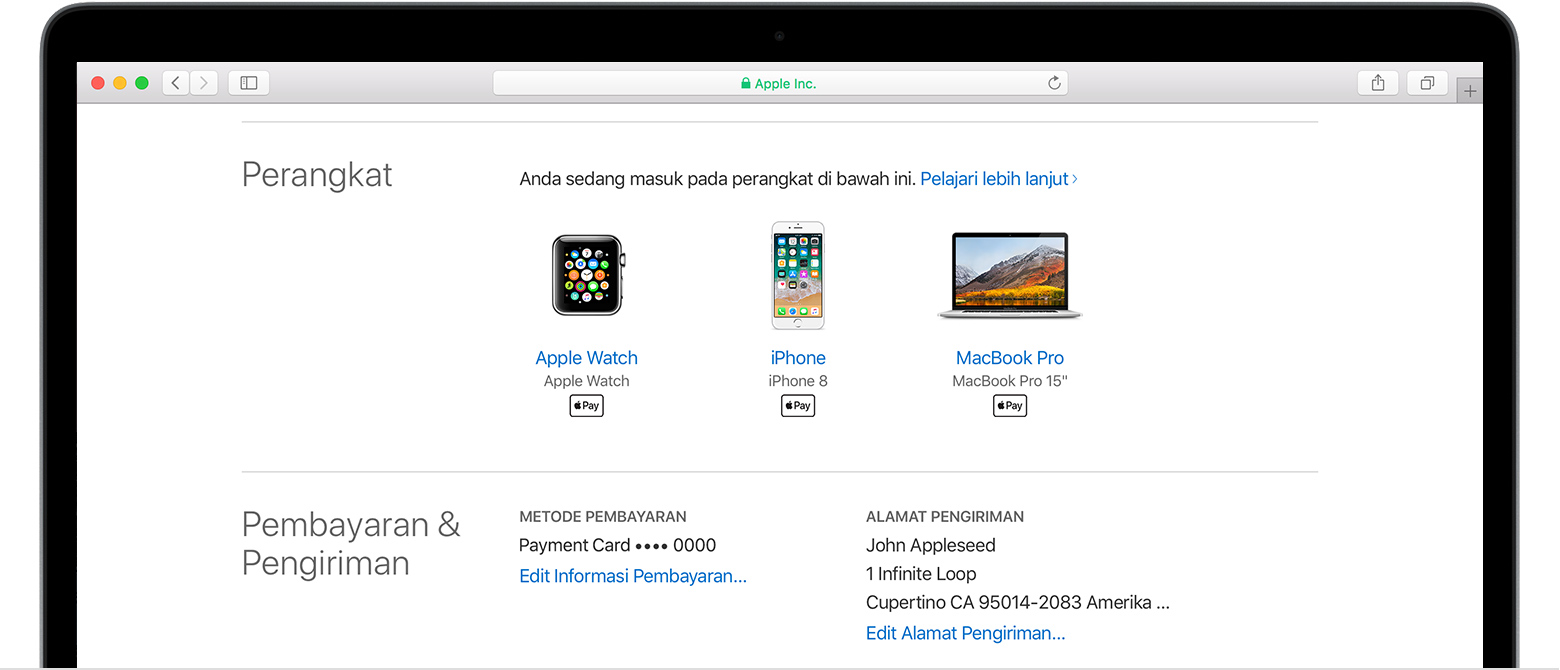
Видеоинструкция:
ПО ТЕМЕ: Какой iPhone лучше держит батарею? Сравнение времени автономной работы всех актуальных iPhone.
Как удалить iPhone или iPad из Apple ID в iCloud удаленно
1. Перейдите на сайт iCloud.com с компьютера и авторизуйтесь при помощи Apple ID и пароля владельца iPhone или iPad;
2. Выберите раздел «Найти iPhone». Нажмите на кнопку Все устройства вверху экрана – появится список привязанных к данному аккаунту устройств, выберите нужное;
3. В случае, если устройство находится офлайн нажмите Удалить из Найти iPhone.
Если устройство онлайн – в появившемся справа окне выберите «Стереть iPhone». Подтвердите удаление и завершите процедуру нажатием пункта
ПО ТЕМЕ: Быстро разряжается батарея на Айфоне, почему и что делать? 30 способов решения.
Как удалить iPhone или iPad из Apple ID в iCloud, если устройство у вас в руках
При выходе из Apple ID на мобильном устройстве iOS запросит удаление данных, при этом можно оставить некоторые из них (например, Контакты и Заметки) или вовсе ничего не удалять, сохранив весь контент на гаджете. Важно понимать, что речь идет лишь о той информации, которая хранится на встроенном физическом накопителе, в то время как большинство пользователей дополнительно синхронизирует Фотографии, Контакты, Сообщения и другие данные с облаком iCloud. Это позволяет полностью стереть и отвязать iPhone от своего Apple ID, а затем легко и быстро восстановить весь контент на другом устройстве.
1. Откройте приложение Настройки и перейдите в раздел Apple ID (в самом верху, где указаны ваши имя и фамилия).
2. В самом низу нажмите «Выйти»;
В последних версиях iOS пользователю предлагается три опции выхода из аккаунта Apple ID:
- Выход из iCloud и Магазина — полная отвязка Apple ID от устройства;
- Выход из Магазина — синхронизация iCloud по-прежнему работает, приложения из App Store, к примеру, можно устанавливать уже с другого аккаунта;
- Выход из iCloud — напротив, оставляет пользователя под текущим Apple ID в iTunes (App Store, Apple Music и т.д.), но обрывает связь устройства с облачным сервисом.
3. В появившемся всплывающем окне выберите пункт «Выход из iCloud и Магазина», если необходимо выйти из iCloud (отвязать устройство) и сервисов App Store, iTunes Store, Apple Music и тд. Или пункт «Выход из системы iCloud», если нужно лишь осуществить отвязку устройства от iCloud.
4. Введите пароль для отключения функции «Найти iPhone»
5. Теперь перейдите в меню Настройки → Основные → Сброс → Стереть контент и настройки.
6. После ввода пароля нажмите «Стереть [устройство]».
После выполнения вышеописанных действий iOS-устройство будет удалено (отвязано) от iCloud с выключением блокировки активации (Найти iPhone, Activation Lock). Кроме того, iPhone или iPad будет сброшен до заводских настроек с удалением всех данных.
ПО ТЕМЕ: Скрытые возможности iPhone: 25 функций iOS, о которых Вы могли не знать.
Полное удаление аккаунта Apple ID
Причин безвозвратно удалить Apple ID может быть несколько, чаще всего это связано с желанием пользователя очистить свою «историю» на серверах Apple и создать новый аккаунт. Что при этом будет удалено?
- Все персональные данные о пользователе без возможности восстановления;
- Все покупки в iTunes, App Store и других сервисах Apple без возможности восстановления;
- Все данные из облачного сервиса iCloud без возможности восстановления.

Единственное, что может сохранить Apple на память о пользователе, это собственные гарантийные обязательства перед ним и уже оформленные заказы в официальном интернет-магазине.
Как полностью удалить Apple ID
Для этого необходимо перейти на специальный раздел сайта Apple, посвященный конфиденциальности данных, авторизоваться при помощи своего Aplpe ID и ответа на контрольные вопросы, выбрать пункт «Удаление учетной записи» и начать процесс.
Здесь имеется несколько простых шагов, таких как: указание причины удаления аккаунта, подтверждение ознакомления с положениями и условиями удаления, ввод адреса электронной почты для получения информации по процедуре.
Далее следует важный момент — будет сгенерирован 12-значный код, который останется единственной возможностью пользователя подтвердить свою личность, если он передумает удалять аккаунт. Сама процедура занимает до семи дней, которые требуются службе поддержки, чтобы подтвердить правомерность запроса, после чего пользователь получит уведомление на указанный E-mail или по номеру телефона.
ПО ТЕМЕ: Пасхалки Apple: 10 ярких примеров внимания компании к деталям, о которых вы могли не знать.
Как проверить, нет ли незнакомых устройств, привязанных к Вашему аккаунту Apple ID
Чтобы убедиться в отсутствии привязанных к вашему аккаунту Apple ID не принадлежащих вам устройств (возможно, за вами следят), выполните следующее.
1. Откройте приложение Настройки и перейдите в раздел Apple ID (где указаны ваши имя и фамилия).
2. Перед вами откроется список устройств, которые также привязаны к Apple ID, который используете.
3. Выберите незнакомое устройство, которое не принадлежит вам.
4. Нажмите «Удалить из учетной записи», а затем «Удалить».
5. Немедленно смените пароль от учетной записи Apple ID, для этого:
- запустите приложение Настройки и перейдите в раздел Apple ID.

- выберите пункт Пароль и безопасность, а затем нажмите Изменить пароль.
- Измените пароль. О требованиях к паролю Apple ID вы можете узнать в этом материале. А о том, как придумывать сложные пароли и никогда их не забывать, мы рассказывали здесь.
Видео по теме:
Смотрите также:
Как удалить Apple ID
Если вы решите распрощаться с учеткой Apple, есть два выхода: первый из них — это деактивация, а второй — бесповоротное удаление вашего Apple ID. Прежде чем приступать к удалению Apple ID лучше подумайте о том, а не устроит ли вас простой выход из учетной записи/ее деактивация.
Все потому что, если удалить Apple ID, вы:
- Не сможете ничего покупать в App Store
- Не сможете пользоваться подписками в App Store
- Потеряете фотографии, видео из вашего облака iCloud. Вернуть их будет невозможно
- Не сможете войти iMessage, FaceTime и iCloud Mail
- Также вам станут недоступны Find My iPhone, iTunes, Apple Pay, FaceTime
- Утратите данные, связанные со службами Apple. Они будут удалены навсегда.
Как окончательно удалить учетку Apple ID:
- Вам нужно зайти на страницу входа в Apple ID на официальном сайте Apple.
- Затем вам нужно залогиниться под той Аpple ID, которую нужно удалить. Если вам неизвестны данные входа — потребуется восстановить доступ.
- Заходите в раздел управления вашими данными.
- Там вам нужно перейти в меню удаления учетной записи.
- Жмем на кнопочку «Начать» и приступаем к удалению.
- Apple попросит указать причину, по которой вы хотите удалить свою учетку. Рекомендую указывать «Я хочу прекратить использование своей учетной записи».
- Затем читаем петицию Apple о том, что ждет вас при удалении записи.
 Если готовы на такие жертвы — жмем «Далее» для продолжения процесса удаления.
Если готовы на такие жертвы — жмем «Далее» для продолжения процесса удаления. - После этого вам нужно будет выбрать способ оповещения вас о состоянии вашего запроса на удаление учетки Apple.
- Учтите, что вам должен прийти код доступа, только указав его вы сможете отменить запрос на удаление. Запишите его, сохраните и используйте, если захотите отменить запрос.
- Также этот код потребуется ввести для того, чтобы подтвердить его наличие.
- После того как введете его на сайт — сможете продолжить удаление.
- После этого нужно окончательно подтвердить свои намерения и отправить запрос на удаление.
Ваш запрос рассмотрят в течение 7 дней и удалят соответствующий аккаунт. Надеемся, что наша инструкция оказалась вам полезной. В случае надобности создания нового Apple ID или сервисного ремонта вашего iPhone — обращайтесь в сервисный центр iLab.
Как удалить учетную запись Apple ID
Если вы действительно не хотите, чтобы идентификатор Apple ID был связан с вашей личностью, его можно удалить. Вот как избавиться от учетной записи, ориентированной на Apple.
Есть несколько причин полностью удалить учетную запись Apple ID, в том числе некоторые вполне разумные и правдоподобные. Например, человек может случайно создать несколько учетных записей, но хочет использовать только одну, а не другую.
На другом конце шкалы есть такие причины, как нежелание больше ассоциироваться с Apple или ее продуктами или человек, желающий отмежеваться от технологий в качестве шага к отключению от сети.
Независимо от причины Apple предлагает возможность удалить вашу учетную запись Apple ID.
Результаты удаления
Поскольку Apple имеет большой послужной список в отношении конфиденциальности пользователей, удаление Apple ID довольно легко выполнить, как и возможность запросить все данные, которые у него есть в файле для вашей учетной записи. Однако удаление учетной записи может иметь далеко идущие последствия.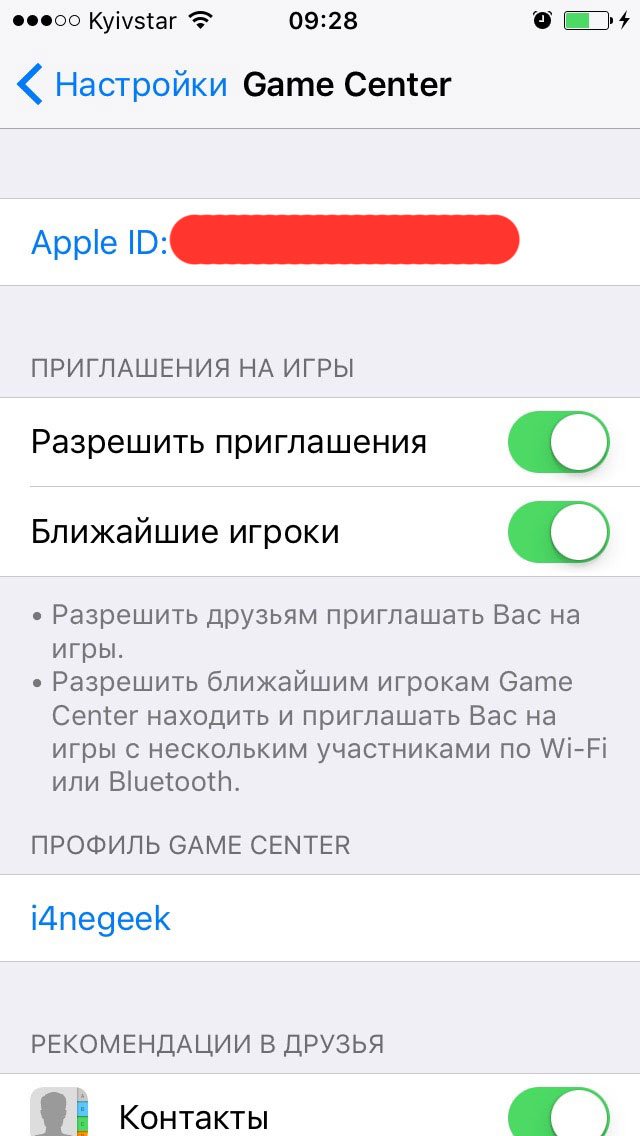
Очевидно, что главное изменение заключается в том, что вы не можете войти в систему с Apple ID после его удаления. Apple удаляет данные учетной записи, связанные с Apple ID, безвозвратно удаляя их и делая недоступными для всех служб Apple, таких как App Store, iTunes, Apple Pay, iMessage, а также любого приобретенного или загружаемого контента в этих службах.
Это также означает, что любые пользовательские данные, связанные с учетной записью, хранящиеся на серверах Apple, будут удалены, включая любые фотографии, видео, документы и другой контент, хранящийся в iCloud. Даже встречи в Apple Store и заявки в службу поддержки AppleCare отменяются как часть процесса, но это не отменяет никаких ремонтов или заказов Apple Store.
Любые подписки, связанные с учетной записью, будут автоматически отменены в конце их расчетных циклов, но вы не сможете использовать свой Apple ID для доступа к ним. Пользователи, участвующие в программе обновления iPhone, продолжат оплачивать свои устройства.
Эти изменения также влияют на то, что вы, возможно, приобрели на цифровых витринах Apple и уже загрузили. Вы не сможете просматривать взятые напрокат объекты, разрешать компьютерам воспроизводить ранее приобретенный контент, защищенный DRM, а также повторно загружать приобретенные объекты, среди прочего.
Если вы удалите учетную запись, Apple предупредит, что это постоянное событие.
«После удаления вашей учетной записи Apple не сможет повторно открыть или повторно активировать вашу учетную запись или восстановить ваши данные», — предупреждает Apple.
Apple не удаляет все данные, связанные с учетной записью, например информацию о транзакциях для финансовой отчетности или информацию, необходимую для выполнения решения суда. Но за пределами этих исключений Apple ID будет бесполезен для пользователя после удаления.
Apple рекомендует выполнить несколько действий перед удалением, чтобы защитить любые личные данные, которые вы, возможно, захотите сохранить.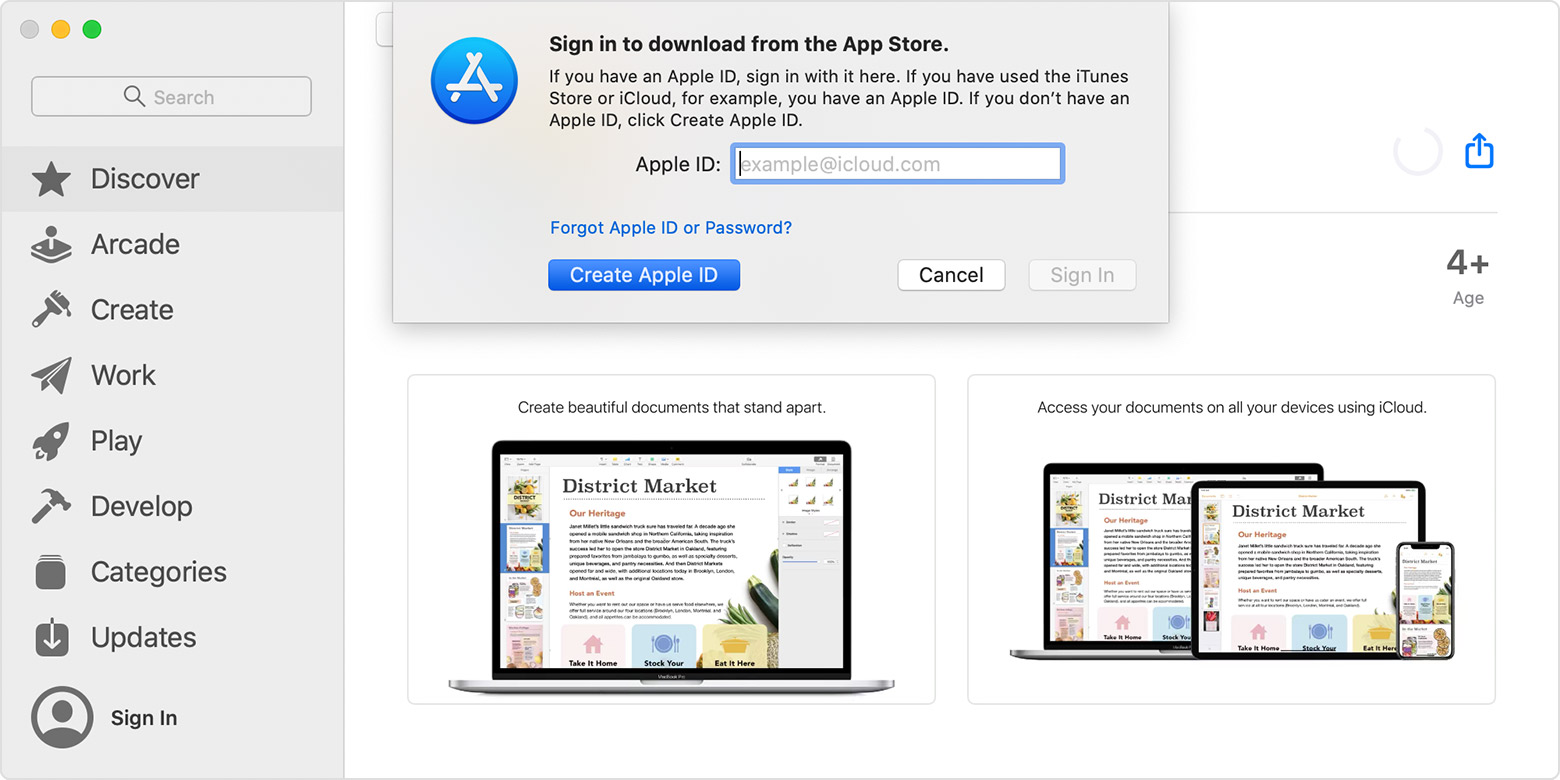
Что делать перед удалением учетной записи Apple ID
Сделайте резервную копию любых данных, хранящихся в iCloud. Сюда входят данные, которые вы загрузили сами, а также данные, которые приложения могут размещать в онлайн-хранилище. Загрузите любой приобретенный контент без DRM. Сюда входят музыка, видео и треки iTunes Match. Проверьте свои активные подписки. Хотя подписки отменяются в конце их платежных циклов, вам все равно следует просмотреть их, если вы обнаружите услугу, которую хотите продолжить использовать отдельно от Apple ID. Выйдите из своих устройств. После удаления учетной записи вы не сможете выйти из iCloud или выключить «Найти iPhone», и это может даже помешать вам вообще использовать устройство после удаления самой учетной записи.
Процесс удаления
Если вы решили, что удаление вашей учетной записи — это правильный курс действий, Apple требует, чтобы пользователи выполнили ряд шагов. К концу процесса пользователь сделает запрос на полное удаление учетной записи.
Как удалить свою учетную запись Apple ID
Войдите на сайт Apple Data and Privacy со своим Apple ID. Для продолжения вам может потребоваться выполнить двухфакторную аутентификацию. Под заголовком «Удалить учетную запись» щелкните ссылку «Запросить удаление учетной записи». На новой странице выберите причину удаления из раскрывающегося списка и нажмите «Продолжить». После ознакомления с контрольным списком вещей, которые следует учитывать при удалении учетной записи, нажмите «Продолжить». Ознакомьтесь с Условиями и положениями удаления, установите флажок и нажмите Продолжить. Сообщите Apple, как получать обновления статуса при удалении учетной записи, затем нажмите «Продолжить». Это может быть другой Apple ID, адрес электронной почты или номер телефона. Запишите предоставленный Apple код доступа и нажмите «Продолжить». Введите код доступа, чтобы подтвердить, что записанное вами было правильным, и нажмите «Продолжить». Проверьте последние напоминания о последствиях удаления учетной записи, затем нажмите «Удалить учетную запись». На экране подтверждения нажмите Выйти.
На экране подтверждения нажмите Выйти.
Сам процесс — это не автоматическое удаление учетной записи, а запрос к Apple на удаление учетной записи и связанных данных. По соображениям безопасности Apple проверит запрос на удаление учетной записи, прежде чем продолжить, и весь процесс может занять семь дней.
Смотрите также
В течение этого периода проверки учетная запись будет по-прежнему активна. Также можно повторно активировать учетную запись в течение этого времени, обратившись в службу поддержки Apple и предоставив код доступа.
Альтернатива — деактивация аккаунта
Если окончательное удаление данных вам не нравится, вы все равно можете временно закрыть свою учетную запись, сохранив при этом данные и другие элементы. Apple называет это деактивацией учетной записи.
Вам не нужно удалять свой Apple ID. Вместо этого вы можете отключить его.
Вместо удаления данных деактивация полностью приостанавливает доступ к учетной записи Apple ID, включая все связанные с ней данные. Обработка данных и доступ к ним почти полностью прекращаются на стороне Apple, за исключением пунктов, в которых компания обязана использовать их в законных целях, например, для получения финансовой отчетности.
Конечный результат практически такой же, как и при удалении учетной записи, поскольку он дает практически идентичные результаты для пользователей, за исключением возможности вернуть учетную запись в онлайн со всеми данными без изменений.
Процесс также почти идентичен, с некоторыми небольшими изменениями, которые необходимо внести.
Как деактивировать свою учетную запись Apple ID
Войдите на сайт Apple Data and Privacy со своим Apple ID. Для продолжения вам может потребоваться выполнить двухфакторную аутентификацию. Под заголовком «Временно деактивировать свою учетную запись» щелкните ссылку «Запросить деактивацию учетной записи». На новой странице выберите причину деактивации из раскрывающегося списка и нажмите «Продолжить».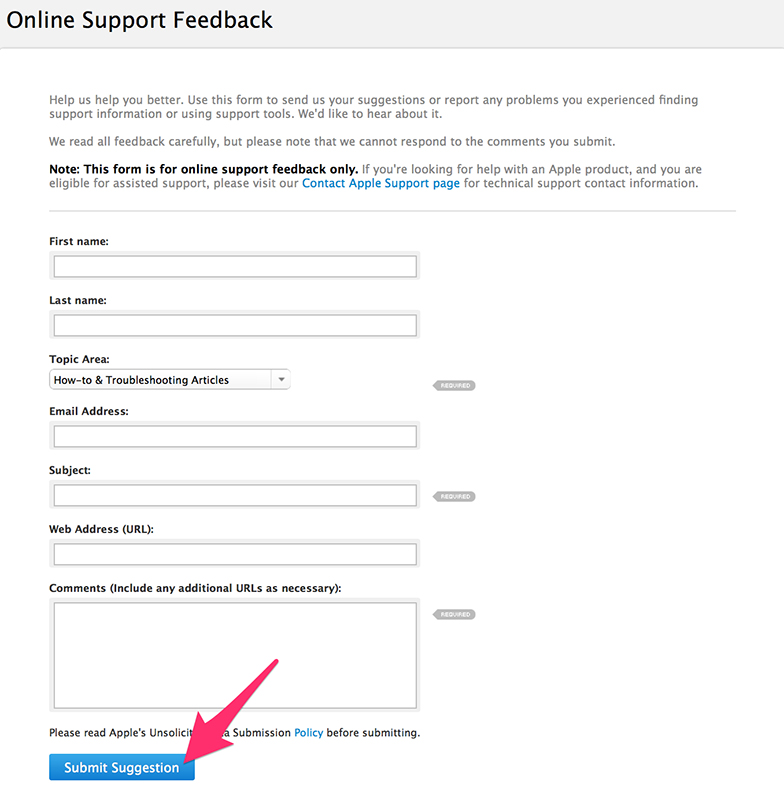 После ознакомления с контрольным списком вещей, которые следует учитывать при деактивации учетной записи, нажмите «Продолжить». Ознакомьтесь с Условиями и положениями деактивации, установите флажок и нажмите Продолжить. Сообщите Apple, как получать обновления статуса при деактивации учетной записи, затем нажмите «Продолжить». Это может быть другой Apple ID, адрес электронной почты или номер телефона. Запишите предоставленный Apple код доступа и нажмите «Продолжить». Введите код доступа, чтобы подтвердить, что записанное вами было правильным, и нажмите «Продолжить». Проверьте последние напоминания о последствиях деактивации учетной записи, затем нажмите Деактивировать учетную запись. На экране подтверждения нажмите Выйти.
После ознакомления с контрольным списком вещей, которые следует учитывать при деактивации учетной записи, нажмите «Продолжить». Ознакомьтесь с Условиями и положениями деактивации, установите флажок и нажмите Продолжить. Сообщите Apple, как получать обновления статуса при деактивации учетной записи, затем нажмите «Продолжить». Это может быть другой Apple ID, адрес электронной почты или номер телефона. Запишите предоставленный Apple код доступа и нажмите «Продолжить». Введите код доступа, чтобы подтвердить, что записанное вами было правильным, и нажмите «Продолжить». Проверьте последние напоминания о последствиях деактивации учетной записи, затем нажмите Деактивировать учетную запись. На экране подтверждения нажмите Выйти.
Опять же, есть задержка в несколько дней до того, как Apple деактивирует учетную запись, и вы можете предоставить код доступа в службу поддержки Apple, чтобы отменить деактивацию. В отличие от процесса удаления, вы должны хранить код доступа для своего Apple ID в надежном месте, так как вам необходимо предоставить его Apple для восстановления учетной записи в будущем.
Как удалить apple id без пароля
Забыли свой Apple ID и пароль? Не помните учетную запись или пароль iCloud? Вы хотите разблокировать свой Apple ID, когда он говорит, что Apple ID отключен? Не волнуйтесь, Tenorshare 4uKey (удалить Apple ID) поможет вам решить все эти проблемы. Просто следуйте инструкциям ниже.
Шаг 1. Загрузите и установите 4uKey
Скачайте 4uKey на свой ПК или Mac, затем откройте программу для запуска. Вы увидите следующий интерфейс, затем выберите функцию «Убрать App ID».
Шаг 2. Подключите iOS-устройство к компьютеру и разблокируйте его
Подключите ваше iOS-устройство к компьютеру. 4uKey напомнит вам сначала разблокировать экран и нажать «Доверять» на вашем устройстве.
Шаг 3. Удалите Apple ID
Нажмите «Начать», чтобы удалить учетную запись Apple ID и iCloud, связанную с вашим iPhone, iPad или iPod touch.
Ситуация 1: Если «Найти iPhone» выключен
4uKey разблокирует ваш Apple ID сразу после его обнаружения, и ваши данные не будут потеряны. (Все устройства поддерживаются)
Весь процесс займет несколько секунд, пока не появится следующий интерфейс.
Ситуация 2: Если «Найти iPhone» включен
Если «Найти iPhone» включен, сначала необходимо сбросить все настройки на устройстве iOS. Как это сделать: перейдите в раздел «Настройки> Основные >Сброс> Сбросить все настройки». После сброса всех настроек ваше устройство автоматически перезагрузится. А Tenorshare 4uKey немедленно начнет удалять ваш Apple ID или учетную запись iCloud.
Когда процесс разблокировки Apple ID завершен, вы можете войти в другой Apple ID или создать новую учетную запись.
Заключение:
- Не используйте оригинальный Apple ID для повторной регистрации на этом устройстве.
- Если ваше устройство ниже iOS 10.2, ваши данные будут потеряны после завершения процесса разблокировки Apple ID.
- Если версия вашего устройства — iOS 11.4 и выше, или ваше устройство неактивировано, 4ukey не может обойти Apple ID и учетную запись iCloud.
Внимание:
Не удаляйте все содержимое и настройки на устройстве и не восстанавливайте iPhone с помощью iTunes после удаления Apple ID. Потому что оригинальный Apple ID необходим для активации вашего устройства после перезагрузки, и вы не сможете удалить Apple ID через программное обеспечение снова!
Обзор — 4uKey: Как разблокировать Apple ID без пароля
Удалить iCloud (Apple ID), или как отвязать iPhone или iPad от учетной записи Apple?
Эксплуатация
08.10.201708.10.2017 Iwiki 1 Комментарий
Сервис iCloud даёт возможность синхронизировать важные для пользователя данные на нескольких устройствах Apple, а также помогает найти гаджет в случае утери. Но иногда требуется срочно отвязать iPhone, iPad или iPod от iCloud.
Зачем удалять Apple ID?
На самом деле, под «удалением Apple ID» большинство пользователей подразумевает отвязку идентификатора от конкретного девайса. Например, при покупке или продаже iPhone или iPad, чтобы новый владелец не получил доступа к перепискам в iMessage, личным фотографиям, списку контактов и дабы избежать проблем в будущем при непосредственной эксплуатации устройства, необходимо отвязать iPhone или iPad от iCloud (удалить Эпл Айди) и отключить блокировку активации (Найти iPhone, Activation Lock).
Например, при покупке или продаже iPhone или iPad, чтобы новый владелец не получил доступа к перепискам в iMessage, личным фотографиям, списку контактов и дабы избежать проблем в будущем при непосредственной эксплуатации устройства, необходимо отвязать iPhone или iPad от iCloud (удалить Эпл Айди) и отключить блокировку активации (Найти iPhone, Activation Lock).
Еще один распространенный случай — использование контента с одного аккаунта несколькими пользователями. Например, имеется «корпоративный» Apple ID, для которого куплен необходимый набор контента (приложения из App Store, книги в iBooks, подписка Apple Music, что угодно), а рядовые сотрудники в нужный момент (например, для установки обновлений) выходят из своих личных аккаунтов Apple ID и авторизуются под «корпоративным».
Впрочем, возникают и такие случаи, когда Apple ID требуется удалить безвозвратно. Возможность сделать это без прямого обращения в службу техподдержки Apple появилась лишь недавно, и в конце этой статьи мы расскажем о том, как полностью уничтожить все данные о себе, хранящиеся на серверах компании.
Видеоинструкция:
ПО ТЕМЕ: Какой iPhone лучше держит батарею? Сравнение времени автономной работы всех актуальных iPhone.
Служба поддержки
Тогда поможет только одно решение — подача заявки в службу поддержки. Данный расклад требует большего количества времени. Зато он позволяет избавиться от «Эппл АйДи» безвозвратно. Перед обращением рекомендуется несколько раз подумать над своими действиями.
Как отвязать найденный iPhone от Apple ID? Сделать это непросто. А вот от своего аккаунта избавиться можно за несколько кликов. Достаточно следовать указаниям:
- Перейти на страничку формирования запроса в службу поддержки Apple.
- Заполнить все поля на установленной форме.
- Нажать на кнопку «Submit Suggestion».
Можно ждать завершения процедуры. Обычно на удаление профиля уходит около 14-15 дней. Поэтому процесс отвязки iPhone от Apple ID считается долгим.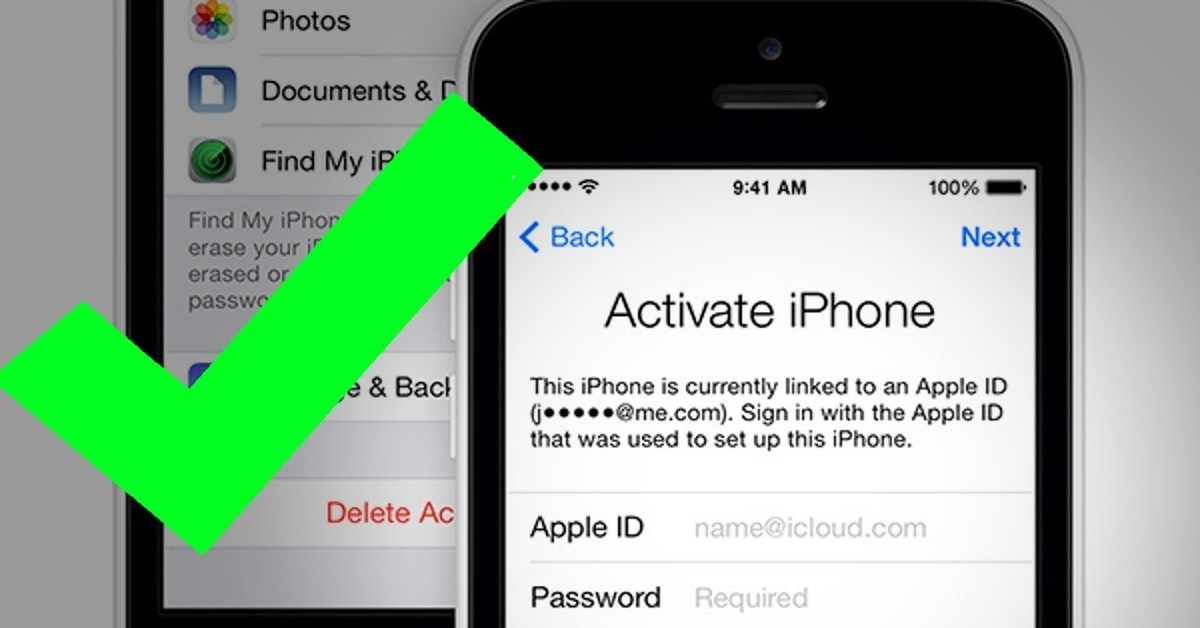 Описанный процесс единственный в своем роде, позволяющий избавиться от профиля без возможности его восстановления.
Описанный процесс единственный в своем роде, позволяющий избавиться от профиля без возможности его восстановления.
Как удалить iPhone или iPad из Apple ID в iCloud удаленно
1. Перейдите на сайт iCloud.com с компьютера и авторизуйтесь при помощи Apple ID и пароля владельца iPhone или iPad;
2. Выберите раздел «Найти iPhone». Нажмите на кнопку Все устройства вверху экрана – появится список привязанных к данному аккаунту устройств, выберите нужное;
3. В случае, если устройство находится офлайн нажмите Удалить из Найти iPhone.
Если устройство онлайн – в появившемся справа окне выберите «Стереть iPhone». Подтвердите удаление и завершите процедуру нажатием пункта «Удалить из учетной записи».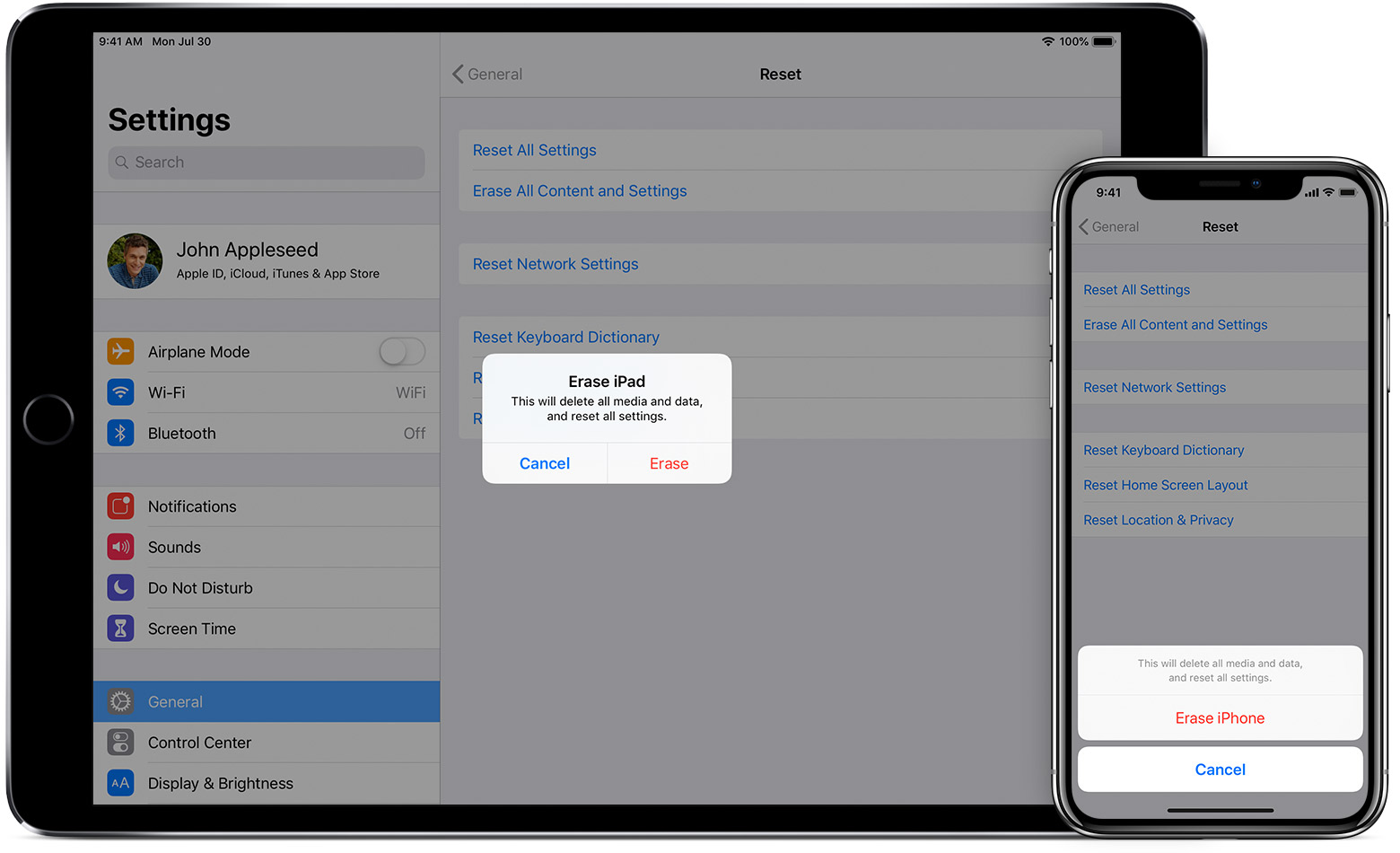
ПО ТЕМЕ: Быстро разряжается батарея на Айфоне, почему и что делать? 30 способов решения.
Как узнать, сколько свободной памяти осталось?
Для начала давайте посмотрим, сколько свободного места осталось на вашем iPhone.
- Зайдите в «Настройки» → «Основные» → «Хранилище iPhone».
- Вы увидите шкалу, которая показывает свободное место на телефоне и пространство, которое занимают программы, фото, медиа и раздел «Другое».
Если память телефона заполнена более чем наполовину, и больше всего места занимает раздел «Другое» (обозначен серым цветом), значит пора очистить хранилище девайса.
Как удалить iPhone или iPad из Apple ID в iCloud, если устройство у вас в руках
При выходе из Apple ID на мобильном устройстве iOS запросит удаление данных, при этом можно оставить некоторые из них (например, Контакты и Заметки) или вовсе ничего не удалять, сохранив весь контент на гаджете. Важно понимать, что речь идет лишь о той информации, которая хранится на встроенном физическом накопителе, в то время как большинство пользователей дополнительно синхронизирует Фотографии, Контакты, Сообщения и другие данные с облаком iCloud. Это позволяет полностью стереть и отвязать iPhone от своего Apple ID, а затем легко и быстро восстановить весь контент на другом устройстве.
1. Откройте приложение Настройки и перейдите в раздел Apple ID (в самом верху, где указаны ваши имя и фамилия).
2. В самом низу нажмите «Выйти»;
В последних версиях iOS пользователю предлагается три опции выхода из аккаунта Apple ID:
- Выход из iCloud и Магазина — полная отвязка Apple ID от устройства;
- Выход из Магазина — синхронизация iCloud по-прежнему работает, приложения из App Store, к примеру, можно устанавливать уже с другого аккаунта;
- Выход из iCloud — напротив, оставляет пользователя под текущим Apple ID в iTunes (App Store, Apple Music и т.д.), но обрывает связь устройства с облачным сервисом.

3. В появившемся всплывающем окне выберите пункт «Выход из iCloud и Магазина», если необходимо выйти из iCloud (отвязать устройство) и сервисов App Store, iTunes Store, Apple Music и тд. Или пункт «Выход из системы iCloud», если нужно лишь осуществить отвязку устройства от iCloud.
4. Введите пароль для отключения функции «Найти iPhone» и нажмите Выкл.
5. Теперь перейдите в меню Настройки → Основные → Сброс → Стереть контент и настройки.
6. После ввода пароля нажмите «Стереть [устройство]».
После выполнения вышеописанных действий iOS-устройство будет удалено (отвязано) от iCloud с выключением блокировки активации (Найти iPhone, Activation Lock). Кроме того, iPhone или iPad будет сброшен до заводских настроек с удалением всех данных.
ПО ТЕМЕ: Скрытые возможности iPhone: 25 функций iOS, о которых Вы могли не знать.
Способы отвязки
Основное правило, которое вам необходимо помнить – если вы нашли или приобрели устройство, которое впоследствии заблокировалось и запрашивает данные аккаунта, для разблокировки вам необходимо знание этих данных.
Никакого другого способа разблокировки, кроме ввода исходной учетной информации активации, не существует.
Преимущественно это связано с работой функции Найти iPhone. Как только пользователь активирует ее онлайн, автоматически включается функция Activation Lock и устройство начинает запрашивать активационные данные при разблокировке/перезагрузке.
Именно включение функции Найти iPhone необходимо вам в том случае, если вы потеряли устройство – это защитит от попадания вашей личной информации в чужие руки.
Не так давно при покупке смартфона от Эппл с рук покупателю рекомендовалось проверить на нем наличие функции Activation Lock, для того, чтобы продавец не смог заблокировать устройство удаленно с мошенническими целями (например, вымогание денег за разблокировку). Имелся даже специальный алгоритм для проверки.
Имелся даже специальный алгоритм для проверки.
Такая проверка осуществлялась по IMEI, позволяла покупателю защититься от мошенников, а также косвенно проверить, не является ли устройство краденым. Но начиная с 2020 года возможность такой проверки исчезла – Apple отключили работу сервиса, мотивируя это тем, что он повышает вероятность хакерских атак на устройства.
Рис. 2 Потерянный iPhone
Полное удаление аккаунта Apple ID
Причин безвозвратно удалить Apple ID может быть несколько, чаще всего это связано с желанием пользователя очистить свою «историю» на серверах Apple и создать новый аккаунт. Что при этом будет удалено?
- Все персональные данные о пользователе без возможности восстановления;
- Все покупки в iTunes, App Store и других сервисах Apple без возможности восстановления;
- Все данные из облачного сервиса iCloud без возможности восстановления.
Единственное, что может сохранить Apple на память о пользователе, это собственные гарантийные обязательства перед ним и уже оформленные заказы в официальном интернет-магазине.
Как полностью удалить Apple ID
Для этого необходимо перейти на специальный раздел сайта Apple, посвященный конфиденциальности данных, авторизоваться при помощи своего Aplpe ID и ответа на контрольные вопросы, выбрать пункт «Удаление учетной записи» и начать процесс.
Здесь имеется несколько простых шагов, таких как: указание причины удаления аккаунта, подтверждение ознакомления с положениями и условиями удаления, ввод адреса электронной почты для получения информации по процедуре.
Далее следует важный момент — будет сгенерирован 12-значный код, который останется единственной возможностью пользователя подтвердить свою личность, если он передумает удалять аккаунт. Сама процедура занимает до семи дней, которые требуются службе поддержки, чтобы подтвердить правомерность запроса, после чего пользователь получит уведомление на указанный E-mail или по номеру телефона.
ПО ТЕМЕ: Пасхалки Apple: 10 ярких примеров внимания компании к деталям, о которых вы могли не знать.
Как сбросить Айклауд на Айфоне без пароля
Если при сбросе Айклауда пользователь затрудняется ввести пароль, то он его либо забыл, либо даже и не знал. В первой ситуации всё можно исправить, во втором случае всё сложно.
Если Айфон принадлежим вам и аккаунт создавали вы, то не беда. Для входа в систему используется логин Apple ID, которым является адрес электронного адреса, через который проводилась активация аккаунта. Вот на эту электронку и можно сбросить новый пароль, если старый был забыт. Восстановление пароля происходит в несколько последовательных этапов.
- Открывают сервис управления Apple ID.
- Кликают по пункту «Забыли Apple ID или пароль».
- Появляется окошко, в котором следует указать адрес электронной почты, который ранее использовался при создании аккаунта. Дальше вводят проверочный код и нажимают на кнопку «Продолжить».
- На электронку придёт ссылка, пройдя по которой можно задать новый пароль.
Всё, теперь можно спокойно зайти в свой аккаунт и сбросить Айклауд или отправить заявку на полное удаление учётной записи.
Печальная история у тех пользователей, которые не знают пароль вовсе. Это часто случается при покупке Айфона с рук. В этом случае можно связаться со старым владельцем и попросить его удалить свою учётную запись. В противном случае ничего сделать не получится.
В интернете есть много объявления от людей, которые обещают взломать даже заблокированный айфон. Попробовать, конечно, можно, но нужно быть готовым к тому, что это мошенники.
Как проверить, нет ли незнакомых устройств, привязанных к Вашему аккаунту Apple ID
Чтобы убедиться в отсутствии привязанных к вашему аккаунту Apple ID не принадлежащих вам устройств (возможно, за вами следят), выполните следующее.
1. Откройте приложение Настройки и перейдите в раздел Apple ID (где указаны ваши имя и фамилия).
2. Перед вами откроется список устройств, которые также привязаны к Apple ID, который используете.
3. Выберите незнакомое устройство, которое не принадлежит вам.
4. Нажмите «Удалить из учетной записи», а затем «Удалить».
5. Немедленно смените пароль от учетной записи Apple ID, для этого:
- запустите приложение Настройки и перейдите в раздел Apple ID.
- выберите пункт Пароль и безопасность, а затем нажмите Изменить пароль.
- Измените пароль. О требованиях к паролю Apple ID вы можете узнать в этом материале. А о том, как придумывать сложные пароли и никогда их не забывать, мы рассказывали здесь.
Смотрите также:
- Резервная копия в iCloud и iCloud Drive, в чем разница?
- Где находится датчик влажности на всех моделях iPhone, или как распознать «утопленника».
- Как восстановить контакты и другую информацию на iPhone, не создавая резервную копию в iTunes или iCloud.
24 августа 2020 Метки: Apple ID, iCloud, iFaq, IOS, Новости Apple.
Комментарии для сайта
Cackle
Как удалить свой способ оплаты Apple ID на iPhone и iPad
Если у вас есть iPhone или iPad, то у вас наверняка есть и привязанный к ним способ оплаты для покупок в App Store и iTunes Store. Это может быть кредитка, дебетовая карта, Apple Pay, PayPal или даже подарочная карта. Ваша информация надёжно защищена, но в некоторых случаях бывает нужно удалить сохранённый метод оплаты Apple ID. Возможно, вы хотите поменять его на новый, или вашим смартфоном часто пользуются дети, и вы хотите избежать случайных трат.
Если у вас один iPad на всю семью, и им пользуются дети, то случайных покупок не избежать. Вы можете отключить встроенные покупки для всех или конкретных приложений, но и этого может быть мало. В таком случае можно удалить с устройства способ оплаты.
В этой статье мы как раз расскажем, как это сделать.
Как удалить сохранённый способ оплаты Apple ID на iPhone или iPad
Не важно, какой именно у вас сохранён способ оплаты, удалить любой из них достаточно просто.
- Для начала откройте приложение Настройки на своём iPhone или iPad.
- Вверху выберите свой Apple ID.
- Здесь выберите Оплата и доставка.
- Теперь нажмите Изменить в правом верхнем углу экрана.
- Рядом с вашим способом оплаты появится красный минус. Нажмите его.
- Теперь справа нажмите Удалить. Чтобы подтвердить действие, нажмите Удалить ещё раз.
Теперь к этому Apple ID нет привязанного способа оплаты. Бояться случайных покупок больше не нужно.
Если вы или кто-то другой случайно купили что-то из App Store, можно попробовать запросить деньги обратно.
Не получается удалить способ оплаты Apple ID?
Если у вас не получается удалить свой способ оплаты, это может быть из-за активных подписок.
Сначала вам нужно отменить текущие подписки, а затем вы сможете удалить способ оплаты.
Если же у вас несколько способов оплаты, то это не должно быть проблемой. Надеемся, у вас всё получилось, и эта статья была вам полезной.
Оцените пост
[всего: 0 рейтинг: 0]Смотрите похожее
Apple IDУдалить iCloud (Apple ID), или как отвязать iPhone или iPad от учетной записи Apple?
Не могу выйти из AppleID в телефоне
Распространенные причины:
- Выход невозможен из секции AppleID. Перейдите в Настройки — iCloud и увидите, что кнопка выхода выделена серым цветом и текст «Выход из-за ограничений невозможен».
- Выход завис. Когда вы жмете «выйти» из AppleID, появляется вращающийся значок, он крутится, и система повисает.
- Ошибка при подключении к iCloud. После ввода пароля для выхода из iCloud появляется сообщение о том, что «при подключении к iCloud произошла ошибка».
- Телефон в режиме восстановления или резервного копирования в iCloud.
Подобные проблемы возникают и на iPad и MacBook. Далее читайте, что делать в этой ситуации.
Как удалить учетную запись iCloud?
Необходимость смены учётной записи в iCloud на устройствах iPad и iPhone может возникать из-за потери пароля от старого профиля (старого iCloud) или отсутствия такового вовсе (так иногда случается при покупке Айфона б/у). А иногда пользователь вне зависимости от сторонних обстоятельств самостоятельно принимает решение поменять профиль на Айклауд (с целью ведения бизнеса, для профессиональной деятельности и т.д.).
Это руководство поможет вам удалить iCloud профиль с ай-устройств Apple (iPhone, iPad), а также сделать резервную копию информации, хранящейся в нём (фотографии, файлы, контакты и другие данные, представляющие для пользователя ценность).
Как сменить Apple ID на iPhone?
Многие используют не свою учетную запись, потому что полагают, что с изменением ID они потеряют все свои личные данные. Это не так. Поменять учетную запись на айфоне можно без потери личной информации пользователя. Еще одним заблуждением является то, что для регистрации аккаунта необходимо обязательно использовать кредитную карту. Нет, не обязательно. Регистрацию можно выполнить бесплатно.
Для замены данных вам не нужно использовать авторизацию на сайте, вы можете сделать это, прям с телефона. Хорошо если вы уже меняли данные раньше, если нет, то есть несколько путей замены: с использованием ПК, через программу iTunes и непосредственно с устройства.
Как удалить iPhone или iPad из Apple ID в iCloud, если устройство у вас в руках
При выходе из Apple ID на мобильном устройстве iOS запросит удаление данных, при этом можно оставить некоторые из них (например, Контакты и Заметки) или вовсе ничего не удалять, сохранив весь контент на гаджете. Важно понимать, что речь идет лишь о той информации, которая хранится на встроенном физическом накопителе, в то время как большинство пользователей дополнительно синхронизирует Фотографии, Контакты, Сообщения и другие данные с облаком iCloud. Это позволяет полностью стереть и отвязать iPhone от своего Apple ID, а затем легко и быстро восстановить весь контент на другом устройстве.
1. Откройте приложение Настройки и перейдите в раздел Apple ID (в самом верху, где указаны ваши имя и фамилия).
2. В самом низу нажмите «Выйти»;
В последних версиях iOS пользователю предлагается три опции выхода из аккаунта Apple ID:
- Выход из iCloud и Магазина — полная отвязка Apple ID от устройства;
- Выход из Магазина — синхронизация iCloud по-прежнему работает, приложения из App Store, к примеру, можно устанавливать уже с другого аккаунта;
- Выход из iCloud — напротив, оставляет пользователя под текущим Apple ID в iTunes (App Store, Apple Music и т.д.), но обрывает связь устройства с облачным сервисом.
3. В появившемся всплывающем окне выберите пункт «Выход из iCloud и Магазина», если необходимо выйти из iCloud (отвязать устройство) и сервисов App Store, iTunes Store, Apple Music и тд. Или пункт «Выход из системы iCloud», если нужно лишь осуществить отвязку устройства от iCloud.
4. Введите пароль для отключения функции «Найти iPhone» и нажмите Выкл.
5. Теперь перейдите в меню Настройки → Основные → Сброс → Стереть контент и настройки.
6. После ввода пароля нажмите «Стереть [устройство]».
После выполнения вышеописанных действий iOS-устройство будет удалено (отвязано) от iCloud с выключением блокировки активации (Найти iPhone, Activation Lock). Кроме того, iPhone или iPad будет сброшен до заводских настроек с удалением всех данных.
ПО ТЕМЕ: Скрытые возможности iPhone: 25 функций iOS, о которых Вы могли не знать.
Читайте также: Как переустановить Windows XP. Инструкция для чайников
Способ №2. Обращение в службу поддержки
Интересно, что разработчики Apple решили не давать пользователям возможность самостоятельно удалять аккаунты. Но у них такая возможность есть. Чем обусловлено такое решение, не очень понятно. В любом случае, каждый пользователь имеет возможность обратиться к специалистам Apple и попросить их удалить Apple ID.
Данный способ предусматривает следующие действия:
- Сначала следует перейти на страницу службы поддержки Apple – http://apple.com/support/feedback/. Перед этим нужно авторизоваться на своей странице Apple. Логин и пароль там тот же самый, что на айфоне, айпаде или на компьютере в программе iTunes. Это нужно сделать для того, чтобы обращение не было безымянным и безадресным. Кстати, такое обращение система то и не отправит, все равно авторизоваться придется.
- На странице создания обращения в службу поддержки нужно заполнить все поля, кроме тех, возле которых не стоит значок «required» («обязательные»).
- После заполнения всех полей останется нажать на кнопку «Submit Suggestion», то есть «Подтвердить обращение».
Основная проблема на данном этапе заключается в том, что все поля здесь нужно заполнить на английском языке, ведь вероятность того, что в службе поддержки окажется кто-то русскоязычный, очень и очень мала. Да и из нас не очень много людей хорошо знает английский язык.
Поэтому дальше мы коротко разберем, что означает каждое из полей в форме обращения в службу поддержки.
- First name – имя.
- Last name – фамилия.
- Topic area – тематическая область. Можно указать абсолютно любую. Специалисты из того отдела, куда попадет обращение, наверняка, передадут его тому человеку, который занимается удалениями аккаунтов.
- Email address – адрес электронной почты.
- Subject – тема обращения. Здесь можно указать, к примеру, «delete account», то есть «удаление аккаунта».
- Web address (URL) – адрес в интернете. Здесь можно указать, к примеру, ссылку на Вашу страницу в других социальных сетях. Но заполнение этого поля вовсе не обязательно.
- Comments – комментарии. В идеале здесь нужно написать что-то вроде «I want to delete my account because…», то есть «Я хочу удалить мой аккаунт, потому что…» и дальше описать причину. Это увеличивает вероятность удовлетворения просьбы специалистами Apple. В противном случае он даже могут ответить что-то вроде «Why you want to delete your account?» («Почему Вы хотите удалить Ваш аккаунт?») или «Please, specify the reason for removal» («Пожалуйста, укажите причину удаления»). Тогда все-таки придется изворачиваться и писать, зачем Вы хотите выполнить это действие. Без знаний английского языка можно попытаться написать обращение на русском, а затем перевести его через Google переводчик (https://translate.google.ru).
Совет: Даже если Вы используете этот способ и создаете обращение в службу поддержки, лучше вручную удалите свои платежные данные, чтобы никто не мог воспользоваться Вашей картой или узнать домашний адрес.
В некоторых случаях лучше будет даже использовать оба способа, то есть сначала стереть всю информацию в настройках, а затем создать обращение в службу поддержки. Даже если не так, будет лучше, чтобы сотрудники Apple удаляли аккаунт уже без карты.
Способы отвязки
Основное правило, которое вам необходимо помнить – если вы нашли или приобрели устройство, которое впоследствии заблокировалось и запрашивает данные аккаунта, для разблокировки вам необходимо знание этих данных.
Никакого другого способа разблокировки, кроме ввода исходной учетной информации активации, не существует.
Преимущественно это связано с работой функции НайтиiPhone. Как только пользователь активирует ее онлайн, автоматически включается функция Activation Lock и устройство начинает запрашивать активационные данные при разблокировке/перезагрузке.
Именно включение функции НайтиiPhone необходимо вам в том случае, если вы потеряли устройство – это защитит от попадания вашей личной информации в чужие руки.
Не так давно при покупке смартфона от Эппл с рук покупателю рекомендовалось проверить на нем наличие функции ActivationLock, для того, чтобы продавец не смог заблокировать устройство удаленно с мошенническими целями (например, вымогание денег за разблокировку). Имелся даже специальный алгоритм для проверки.
Такая проверка осуществлялась по IMEI, позволяла покупателю защититься от мошенников, а также косвенно проверить, не является ли устройство краденым. Но начиная с 2020 года возможность такой проверки исчезла – Apple отключили работу сервиса, мотивируя это тем, что он повышает вероятность хакерских атак на устройства.
Рис. 2 Потерянный iPhone
Как правильно поменять Apple iD на Айфоне
Многие пользователи используют свои смартфоны и не знают данных от эпл айди. Так они лишают себя «привилегий» «яблочных» гаджетов, ведь даже для установки приложения с AppStore необходимо вводить пароль от ID. В случае возникновения какого-нибудь сбоя, не зная данных учетной записи, вы не сможете пройти этап авторизации, и останетесь с заблокированным устройством. Apple телефоны стоят не малые деньги, никому не хочется оказаться в такой ситуации. Как правильно изменить Apple ID без потери данных?
Полное удаление аккаунта Apple ID
Причин безвозвратно удалить Apple ID может быть несколько, чаще всего это связано с желанием пользователя очистить свою «историю» на серверах Apple и создать новый аккаунт. Что при этом будет удалено?
- Все персональные данные о пользователе без возможности восстановления;
- Все покупки в iTunes, App Store и других сервисах Apple без возможности восстановления;
- Все данные из облачного сервиса iCloud без возможности восстановления.
Единственное, что может сохранить Apple на память о пользователе, это собственные гарантийные обязательства перед ним и уже оформленные заказы в официальном интернет-магазине.
Как полностью удалить Apple ID
Для этого необходимо перейти на специальный раздел сайта Apple, посвященный конфиденциальности данных, авторизоваться при помощи своего Aplpe ID и ответа на контрольные вопросы, выбрать пункт «Удаление учетной записи» и начать процесс.
Здесь имеется несколько простых шагов, таких как: указание причины удаления аккаунта, подтверждение ознакомления с положениями и условиями удаления, ввод адреса электронной почты для получения информации по процедуре.
Далее следует важный момент — будет сгенерирован 12-значный код, который останется единственной возможностью пользователя подтвердить свою личность, если он передумает удалять аккаунт. Сама процедура занимает до семи дней, которые требуются службе поддержки, чтобы подтвердить правомерность запроса, после чего пользователь получит уведомление на указанный E-mail или по номеру телефона.
ПО ТЕМЕ: Пасхалки Apple: 10 ярких примеров внимания компании к деталям, о которых вы могли не знать.
Способ №1. Изменение своих данных на несуществующую информацию
Скажем сразу, что так просто учетную запись удалить не получится. В iTunes или в настройках на iPhone Вы не найдете кнопки «Удалить аккаунт». Хотя так, конечно же, было бы намного удобнее. Но разработчики решили избавить своих клиентов от такой возможности. Поэтому нам придется прибегнуть к обходным путям.
Зато все они выполняются бесплатно и не занимают очень много времени. И одним из них является изменение своих личных данных таким образом, чтобы об аккаунте потом можно было бы просто забыть.
На компьютере этот способ предполагает следующие действия:
- Запустить программу iTunes, перейти в магазин и нажать кнопку «Войти» в верхней левой части окна программы.
- После этого пользователь перейдет на страницу авторизации, где в соответствующие поля нужно будет ввести свой Apple ID и пароль, после чего снова нажать кнопку «Войти» в нижней правой части окна программы.
- После успешной авторизации необходимо нажать на кнопку со своим адресом электронной почты. Эта кнопка будет располагаться в верхней левой части окна программы, где раньше располагалась кнопка «Войти». Это показано на рисунке №3.
- По нажатию на эту кнопку появится выпадающее меню с настройками аккаунта. Нам нужно нажать на надпись «Account».
- На открывшейся странице теперь можно вводить абсолютно любые личные данные. Главным образом нужно изменить свое имя, адрес, страну и вообще все, что только можно. К сожалению, адрес электронной почты убрать не получится, ведь изменения нужно будет подтвердить путем перехода по ссылке, которая придет на e-mail. Также важно удалить платежную информацию. Хорошо, если аккаунт был создан без кредитной карты, тогда убирать эту информацию не придется. Хотя далеко не каждый знает, как сделать это без кредитной карты, поэтому таких аккаунтов очень мало.
- После того, как все данные будут изменены на несуществующую информацию, важно сохранить все изменения. Для этого следует нажать соответствующую кнопку («Save») в самом низу страницы.
После этого можно выходить из этого аккаунта и создавать новую запись. Конечно, такой способ не предполагает полного удаления аккаунта на айфоне или другом устройстве с Apple ID, но вся информация о Вас будет удалена, а это в данном случае самое главное.
Проблема в том, что на своем e-mail новый аккаунт не создашь, но можно создать другой ящик и указать его в настройках iTunes. Затем при помощи только что созданного ящика пользователь сможет подтвердить изменения, а затем благополучно забыть и об Apple ID, и о том почтовом ящике. Быстро и бесплатно!
Точно то же самое можно сделать и на айфоне или айпаде. Ведь там тоже есть программа iTunes. Конечно, интерфейс несколько другой, все более мелкое, но там тоже есть страница с настройками аккаунта, где можно удалить всю существующую там информацию. Опять же, если Apple ID был создан без карты, удалять эту информацию не придется.
Если бы он был создан с картой, лучше перейти на вкладку с платежной информацией и стереть там номер карты, реквизиты для счетов и вообще все, что только можно убрать.
Как сбросить Айклауд на Айфоне без пароля
Если при сбросе Айклауда пользователь затрудняется ввести пароль, то он его либо забыл, либо даже и не знал. В первой ситуации всё можно исправить, во втором случае всё сложно.
Если Айфон принадлежим вам и аккаунт создавали вы, то не беда. Для входа в систему используется логин Apple ID, которым является адрес электронного адреса, через который проводилась активация аккаунта. Вот на эту электронку и можно сбросить новый пароль, если старый был забыт. Восстановление пароля происходит в несколько последовательных этапов.
- Открывают сервис управления Apple ID.
- Кликают по пункту «Забыли Apple ID или пароль».
- Появляется окошко, в котором следует указать адрес электронной почты, который ранее использовался при создании аккаунта. Дальше вводят проверочный код и нажимают на кнопку «Продолжить».
- На электронку придёт ссылка, пройдя по которой можно задать новый пароль.
Всё, теперь можно спокойно зайти в свой аккаунт и сбросить Айклауд или отправить заявку на полное удаление учётной записи.
Печальная история у тех пользователей, которые не знают пароль вовсе. Это часто случается при покупке Айфона с рук. В этом случае можно связаться со старым владельцем и попросить его удалить свою учётную запись. В противном случае ничего сделать не получится.
В интернете есть много объявления от людей, которые обещают взломать даже заблокированный айфон. Попробовать, конечно, можно, но нужно быть готовым к тому, что это мошенники.
Используем для замены iTunes
Проверьте наличие обновлений для программы, если они найдены то установите их. Откройте программу и зайдите в «магазин». Он находится в правой верхней части рабочей области. Как только вы перейдете в раздел необходимо авторизоваться. Пройдите авторизацию, далее щелкните ваш аккаунт и нажмите на графу «учетная запись» во всплывающем меню. В разделе «Информация об учетной записи» необходимо кликнуть «редактирование». Теперь укажите новый электронный адрес в нужном поле. После того как вы кликните «готово» на этот адрес отправится письмо. Откройте его и пройдите по ссылке в письме для подтверждения изменения данных.
Смена Apple ID с телефона
Если купил смартфон б/у, то может оказаться так, что предыдущий владелец оставил свой аккаунт ID. Для замены нужно делать следующее: откройте значок приложения AppStore на одном из рабочих столов. В рабочем окне приложения в самом низу на основной странице щелкните «авторизованный Apple ID» (будет отображаться в виде электронного адреса).
Выплывет меню, нажмите «выйти». Вы снова окажетесь на основной странице, нажмите «войти» (расположен пункт там же, где только что был авторизованный адрес). В предлагаемом меню укажите «С имеющимся Apple ID». Укажите свои данные для авторизации. Смена произошла успешно, можно пользоваться гаджетом дальше.
Как выйти с Apple ID
В некоторых случаях не обязательно полностью удалять Apple ID. Это актуально когда достаточно просто выйти из аккаунта на определенном устройстве. Интересно, что некоторые и не понимают, что для продажи телефона достаточно просто выйти со своего аккаунта на нем, а не полностью удалять его.
В любом случае, чтобы выйти с Apple ID, необходимо сделать следующее:
- На самом главном экране перейти в пункт «Настройки». Обычно он располагается в нижней панели рабочего стола.
- В настройках выбрать пункт под названием «iTunes Store, App Store».
- После того, как будет выполнен вход в этот пункт меню, нужно будет нажать на надпись «Apple ID:» после которой будет указан собственно адрес электронной почты.
- Далее пользователь увидит несколько пунктов меню, среди которых нужно выбрать пункт под названием «Выйти» и нажать на него.
После этого пользователь увидит, что он не авторизован в Apple ID и имеет возможность создать новый. Опять же, этот способ не позволяет удалить аккаунт – вся информация все равно останется и авторизоваться при помощи этого Apple ID можно будет с любого другого устройства.
Как видим, процесс выхода с Apple ID совсем несложный. То же самое касается и удаления аккаунта, хотя и прямой возможности сделать это не существует.
Ниже можно наглядно видеть способ №3 для удаления Apple ID.
Способ №3. Изменение адреса электронной почты
Если Вам нужно просто зарегистрировать на свой электронный адрес новый аккаунт в Apple, этот способ для Вас. Он не означает удаление всех данных, а только заморозку аккаунта. Вся информация, в том числе имя, фамилия и платежные данные, если они есть, останется доступной на Apple ID. Здесь следует быть очень внимательным!
Кому подходит такой вариант, тем необходимо сделать следующее:
- Зайти на сайт apple.com.
- В строке поиска ввести «apple id». Она находится в правом верхнем углу сайта.
- Обратить внимание на раздел «Recommended results», то есть «Рекомендуемые результаты». Там наверняка будет ссылка на страницу под названием «My Apple ID» с большим значком яблока.
- В открывшемся окне следует нажать на кнопку «Manage your Apple ID», выделенную на рисунке №8.
- После этого пользователь попадет на страницу авторизации, где следует ввести логин и пароль, после чего нажать на кнопку «Sign in», то есть «Войти».
- Теперь под надписью «Apple ID and primary email address» можно увидеть адрес электронной почты, на который зарегистрирован данный аккаунт. Возле него находится надпись «Edit», то есть «Редактировать». На нее и нужно нажать.
- После этого откроется строка, в которой и нужно будет отредактировать адрес электронной почты. Очень важно, что e-mail не следует менять слишком сильно. Есть определенные требования, которые сразу же показываются справа от строки ввода адреса почты. Если хоть один кружочек возле этих требований не будет светится зеленым цветом, значит, подтвердить введенный адрес и все изменения не получится. Лучше всего просто добавить в него какую-то одну цифру или букву и на этом ограничиться.
- Теперь осталось всего лишь нажать на кнопку «Save changes», то есть «Сохранить изменения» внизу страницы (выделена на рисунке №11).
Этот простой способ позволяет буквально заморозить аккаунт в Apple, но не полностью удалить его. Об этом важно помнить.
Как сменить Apple ID
Apple ID — это имя пользователя, необходимое для использования сервиса iCloud на устройствах Apple, покупок в App Store и iTunes Store, онлайн заказа товаров в розничных магазинах Apple и обращения в службу поддержки Apple. Случаев, когда пользователю может понадобиться смена Apple ID на iPhone или iPad целое множество, например, после приобретения гаджета с рук или получения устройства в подарок от родственника. В процессе смены Apple ID на iPhone или iPad нет ничего сложного, но здесь важно знать несколько тонкостей, о которых мы и расскажем в рамках этой инструкции.
Первый момент — Apple ID можно сменить прямо с устройства. Пользователю не нужно прибегать к авторизации на официальном сайте Apple для того чтобы изменить идентификатор Apple ID, используемый на iPhone или iPad. Второе, что необходимо знать — все фотографии, контакты и приложения, имеющиеся на устройстве, будут сохранены. Многие пользователи опасаются удаления свои личных данных и долгое время не меняют Apple ID, пользуясь чужим идентификатором, так вот бояться пропажи контента не нужно. Ну и последнее — необходимости указывать номер кредитной карты для создания Apple ID нет. Способ регистрации Apple ID без карты мы подробно описали в этой инструкции .
Как сменить Apple ID
Шаг 1. Перейдите в приложение App Store .
Шаг 2. В самом низу главной страницы магазина нажмите на название Apple ID, под которым произведена авторизации.
Шаг 3. В всплывающем меню выберите пункт «Выйти ».
Шаг 4. После успешного выхода нажмите «Войти ».
Шаг 5. Выберите пункт «С имеющимся Apple ID » и авторизуйтесь под данными своей учетной записи Apple ID.
Готово! Вы сменили Apple ID на своем iPhone, iPad или iPod touch. Нет Apple ID? Что же, создать его очень просто.
Как создать Apple ID
Шаг 1. Запустите приложение App Store .
Шаг 2. В самом низу главной страницы магазина нажмите «Войти » и выберите пункт «Создать Apple ID ».
Шаг 3. Выберите регион и нажмите «Далее ».
Шаг 4. Примите пользовательское соглашение.
Шаг 5. Заполните информацию на первой странице регистрации. Ввести необходимо: адрес электронной почты, пароль, дату рождения, а также указать секретные вопросы и ответы на них. После заполнения всех полей нажмите «Далее».
Примечание: пароль должен содержать не менее 8 символов, включая цифры, прописные и строчные буквы. Ответы на контрольные вопросы рекомендуется записать на физическом носителе, поскольку доступ к ним может понадобиться при необходимости смены пароля Apple ID.
Шаг 6. На второй странице регистрации укажите способ оплаты (банковскую карту или мобильный телефон), выберите обращение и укажите адрес. После заполнения всех полей нажмите «Далее ».
Совет! Создать Apple ID можно и без кредитной карты. Подробнее об этом способе вы можете узнать в этой инструкции .
Шаг 7. Проверьте почтовый ящик, который вы указали при регистрации. В новом входящем письме от Apple содержится ссылка на подтверждение создания Apple ID. После перехода по ней ваша учетная запись Apple ID будет создана! С ее помощью вы можете авторизоваться в приложении App Store и получить доступ к контенту из магазинов Apple.
Как удалить Apple ID – Все возможные способы
В некоторых случаях пользователь вынужден избавиться от своей записи на iTunes, тогда он начинает искать информацию о том, как удалить Apple ID. Такое происходит, к примеру, когда человек продает свой iPhone и решает купить себе новый смартфон на платформе Андроид, где Apple ID не нужен. Не хочется, чтобы вся информация, в том числе платежные данные, где-то хранилась, пусть даже на серверах Apple.
То же самое касается любых других устройств, где фигурирует Apple ID. Ведь новому владельцу не нужна личная информация старого и данные о его предпочтениях, тратах и так далее. Кроме того, в некоторых случаях новый аккаунт требуется, когда пользователь дарит свое устройство кому-то. В любом случае, есть несколько несложных способов по удалению учетной записи на iPhone или другом устройстве с Apple ID.
Как быть, если нет пароля?
Примечание. Данный способ работает только на iOS версий 7.0 – 7.0.6.
Чтобы удалить аккаунт iСloud без пароля, выполните следующие действия:
1. Откройте: Настройки → iCloud.
2. В панели приложения тапните «Удалить учётную запись» → Удалить → Удалить с .
3. В окне для ввода пароля выберите «Отменить».
4. В верху списка опций тапните «Учётная запись».
5. Сотрите настоящий пароль для авторизации Apple ID и введите в этой же строке «липовый» пароль.
6. Тапните «Готово». Устройство выдаст сообщение о том, что пароль неверен (так и должно и быть; жмите «ok», а затем «Отменить»).
7. Опять предпримите попытку избавиться от аккаунта Айклоуд (кнопка внизу списка опций). И снова в панели ввода пароля выберите «Отменить».
8. Вернитесь в раздел «Учётная запись», удалите содержимое строки «Описание». Тапните «Готово». (После выполнения этого действия должна отключиться опция «Найти iPad»).
9. Нажмите «Удалить учётную запись» и подтвердите запуск процедуры удаления.
Авторизуйтесь под своим Apple ID (старым или новым). Теперь можно полноценно использовать девайс.
28.04.2017 ↔ 653 комментария
Замена при помощи ПК
Необходимо с ПК выйти на страницу по управлению Apple ID. После выхода авторизуйтесь при помощи данных вашей учетной записи. В рабочей области появится раздел с названием «Управление именем, ID и адресом e-mail». Ниже будут отображены дополнительные возможности. Напротив графы под названием «Apple ID и основной e-mail » кликните кнопочку «изменить». Далее укажите адрес актуальной электронной почты, и на нее отправится письмо с инструкцией. Далее откройте письмо и пройдите по ссылке для подтверждения измененных данных. После этих действий данные учетной записи будут изменены.
Используемые источники:
- https://macnoob.ru/howto/ne-mogu-vyjti-iz-apple-id-na-iphone/
- http://iphone4apple.ru/kak-vyjti-iz-uchetnoj-zapisi-na-ajfone.html
- http://iphone4apple.ru/kak-vyjti-iz-apple-id.html
- https://brit03.ru/os/kak-otvyazat-iphone-ot-icloud.html
Как удалить Apple ID с вашего iPhone: HelloTech How
Наличие более одного Apple ID может запутать. К счастью, вы можете очистить некоторые из своих учетных записей, отключив их от своих устройств. Если вы планируете продать или раздать свой iPhone, вот как удалить свой Apple ID с iPhone.
Как удалить свой Apple ID с вашего iPhone
Если вы хотите удалить свой Apple ID с устройства Apple, у вас есть удалить Apple ID с вашего устройства и удалить устройство из списка подключенные устройства на вашем Apple ID.
Примечание. Прежде чем продолжить, рекомендуется сначала создать резервную копию iPhone. Если у вас есть какие-либо важные данные, обязательно ознакомьтесь с нашей статьей о том, как сделать резервную копию вашего iPhone.
- Откройте приложение «Настройки» на своем iPhone. Это значок в виде шестеренки на главном экране.
- Затем нажмите свой Apple ID в верхней части экрана. Если вы еще не вошли в систему, вы должны войти в Apple ID, который хотите удалить.
- Затем нажмите iTunes & App Store .
- Затем нажмите свой Apple ID вверху экрана .
- Затем нажмите «Просмотреть Apple ID». Подтвердите действие, когда его спросят.
- Затем нажмите Удалить это устройство . Вы увидите эту опцию под iTunes в облаке .
- Нажмите кнопку «Назад», чтобы вернуться на страницу идентификатора Apple ID . Это стрелка в верхнем левом углу экрана.
- Прокрутите вниз и нажмите «Выйти».
- Введите пароль Apple ID.
- Затем нажмите «Выключить» для подтверждения.
- Наконец, нажмите «Выйти». Затем нажмите «Выйти» во всплывающем окне для подтверждения.
Если у вас нет iPhone под рукой, вы также можете снять Apple ID со своего устройства через любой браузер. Вот как это сделать:
Как удалить Apple ID из браузера
- Перейдите на AppleID.apple.com . Для этого вы можете использовать любой браузер.
- Введите свой текущий Apple ID и пароль. Затем щелкните стрелку, указывающую вправо.
- Затем введите свой проверочный код . Вы можете ввести проверочный код разными способами. Если вы не получили код подтверждения, нажмите Не получили код подтверждения? ниже.
- Затем щелкните устройство, с которого хотите удалить Apple ID.
- Наконец, нажмите Удалить из учетной записи . Затем подтвердите это, нажав «Удалить этот iPhone».
Если вы просто хотите узнать, как изменить свой Apple ID, ознакомьтесь с нашим руководством здесь.
Как удалить учетную запись Apple ID
Если вы действительно не хотите, чтобы идентификатор Apple ID был связан с вашей личностью, его можно удалить. Вот как избавиться от учетной записи, ориентированной на Apple.
Есть несколько причин для полного удаления учетной записи Apple ID, в том числе некоторые, которые вполне разумны и правдоподобны. Например, человек может случайно создать несколько учетных записей, но хочет использовать только одну, а не другую.
На другом конце шкалы есть такие причины, как нежелание больше ассоциироваться с Apple или ее продуктами вообще, или человек, желающий отмежеваться от технологий в качестве шага к отключению от сети.»
Независимо от причины Apple предлагает возможность удалить вашу учетную запись Apple ID.
Результаты удаления
Поскольку Apple имеет большой послужной список в отношении конфиденциальности пользователей, удалить Apple ID довольно легко, как и возможность запросить все данные, хранящиеся в файле, для вашей учетной записи. Однако удаление учетной записи может иметь далеко идущие последствия.
Очевидно, что главное изменение заключается в том, что вы не можете войти в Apple ID после его удаления.Apple удаляет данные учетной записи, связанные с Apple ID, безвозвратно удаляя их и делая недоступными для всех служб Apple, таких как App Store, iTunes, Apple Pay, iMessage, а также любого приобретенного или загружаемого контента в этих службах.
Это также означает, что любые пользовательские данные, связанные с учетной записью, хранящиеся на серверах Apple, будут удалены, включая любые фотографии, видео, документы и другой контент, хранящийся в iCloud. Даже встречи в Apple Store и заявки в службу поддержки AppleCare отменяются как часть процесса, но это не отменяет никаких ремонтов или заказов Apple Store.
Любые подписки, связанные с учетной записью, будут автоматически отменены в конце их платежных циклов, но вы не сможете использовать свой Apple ID для доступа к ним. Пользователи, участвующие в программе обновления iPhone, продолжат оплачивать свои устройства.
Эти изменения также влияют на вещи, которые вы, возможно, приобрели на цифровых витринах Apple и уже загрузили. Вы не сможете просматривать взятые напрокат объекты, разрешать компьютерам воспроизводить ранее приобретенный контент с защитой DRM, а также повторно загружать приобретенные объекты, среди прочего.
Если вы удалите учетную запись, Apple предупредит, что это постоянное событие .
«После удаления вашей учетной записи Apple не сможет повторно открыть или повторно активировать вашу учетную запись или восстановить ваши данные», — предупреждает Apple.
Apple не удаляет все данные, связанные с учетной записью, например информацию о транзакциях для финансовой отчетности или информацию, необходимую для выполнения решения суда. Но за исключением этих исключений, Apple ID будет бесполезен для пользователя после удаления.
Apple рекомендует выполнить несколько действий перед удалением, чтобы защитить любые личные данные, которые вы, возможно, захотите сохранить.
Что делать перед удалением учетной записи Apple ID
- Создайте резервную копию любых данных, хранящихся в iCloud. Сюда входят данные, которые вы загрузили сами, а также данные, которые приложения могут размещать в онлайн-хранилище.
- Загрузите любой приобретенный контент без DRM. Сюда входят музыка, видео и треки iTunes Match.
- Проверьте свои активные подписки. Хотя подписки отменяются в конце их расчетных циклов, вам все равно следует просмотреть их, если вы обнаружите услугу, которую хотите продолжить использовать отдельно от Apple ID.
- Выйдите из своих устройств. После удаления учетной записи вы не сможете выйти из iCloud или выключить «Найти iPhone», и это может даже помешать вам вообще использовать устройство после удаления самой учетной записи.
Процесс удаления
Если вы решили, что удаление вашей учетной записи является правильным курсом действий, Apple требует, чтобы пользователи выполнили ряд шагов.К концу процесса пользователь сделает запрос на полное удаление учетной записи.
Как удалить учетную запись Apple ID
- Войдите на сайт Apple Data and Privacy, используя свой Apple ID. Для продолжения вам может потребоваться выполнить двухфакторную аутентификацию.
- Под заголовком Удалить учетную запись щелкните ссылку Запрос на удаление учетной записи .
- На новой странице выберите причину для удаления из раскрывающегося списка, затем щелкните Продолжить .
- После ознакомления с контрольным списком вещей, которые следует учитывать при удалении учетной записи, нажмите Продолжить .
- Просмотрите Условия и положения удаления, установите флажок и нажмите Продолжить .
- Сообщите Apple, как получать обновления статуса при удалении учетной записи, затем щелкните Продолжить . Это может быть другой Apple ID, адрес электронной почты или номер телефона.
- Запишите предоставленный Apple код доступа и нажмите Продолжить .
- Введите код доступа , чтобы подтвердить, что записанное вами было правильным, и нажмите Продолжить .
- Проверьте последние напоминания о последствиях удаления учетной записи, затем щелкните Удалить учетную запись .
- На экране подтверждения щелкните Выйти .
Сам процесс — это не автоматическое удаление учетной записи, а запрос в Apple на удаление учетной записи и связанных с ней данных. По соображениям безопасности Apple проверит запрос на удаление учетной записи, прежде чем продолжить, и весь процесс может занять семь дней.
В течение этого периода проверки учетная запись будет по-прежнему активна. Также можно повторно активировать учетную запись в течение этого времени, обратившись в службу поддержки Apple и предоставив код доступа.
Альтернатива — деактивация аккаунта
Если окончательное удаление данных вам не нравится, вы все равно можете временно закрыть свою учетную запись, сохранив при этом данные и другие элементы. Apple называет это деактивацией учетной записи.
Вам не нужно удалять свой Apple ID.Вместо этого вы можете отключить его.
Вместо удаления данных деактивация полностью приостанавливает доступ к учетной записи Apple ID, включая все связанные с ней данные. Обработка данных и доступ к ним почти полностью прекращаются на стороне Apple, за исключением тех пунктов, где компания обязана использовать их в законных целях, например, для получения финансовой отчетности.
Конечный результат практически такой же, как и при удалении учетной записи, поскольку он дает практически идентичные результаты для пользователей, за исключением возможности вернуть учетную запись в онлайн со всеми данными без изменений.
Процесс также почти идентичен, с некоторыми небольшими изменениями, которые необходимо предпринять.
Как деактивировать учетную запись Apple ID
- Войдите на сайт Apple Data and Privacy, используя свой Apple ID. Для продолжения вам может потребоваться выполнить двухфакторную аутентификацию.
- Под заголовком «Временно деактивировать учетную запись» щелкните ссылку Запрос на деактивацию учетной записи .
- На новой странице выберите причину для деактивации из раскрывающегося списка, затем щелкните Продолжить .
- После ознакомления с контрольным списком вещей, которые следует учитывать при деактивации учетной записи, нажмите Продолжить .
- Просмотрите Условия и положения деактивации, установите флажок и нажмите Продолжить .
- Сообщите Apple, как получать обновления статуса при деактивации учетной записи, затем щелкните Продолжить . Это может быть другой Apple ID, адрес электронной почты или номер телефона.
- Запишите предоставленный Apple код доступа и нажмите Продолжить .
- Введите код доступа , чтобы подтвердить, что записанное вами было правильным, и нажмите Продолжить .
- Проверьте последние напоминания о последствиях деактивации учетной записи, затем щелкните Деактивировать учетную запись .
- На экране подтверждения щелкните Выйти .
Опять же, есть задержка в несколько дней, прежде чем Apple деактивирует учетную запись, и вы можете предоставить код доступа в службу поддержки Apple, чтобы отменить деактивацию.В отличие от процесса удаления, вы должны хранить код доступа для своего Apple ID в надежном месте, так как вам необходимо предоставить его Apple, чтобы восстановить учетную запись в будущем.
Как удалить Apple ID или удалить его с вашего iPhone
Наличие Apple ID — важная часть использования iPhone. Если вы хотите использовать такие функции, как iMessages, или загружать приложения из App Store, ваш Apple ID — это учетная запись, которую вы будете использовать для входа в эти службы. И если вы решите продать старый iPhone или даже просто обменять его, одна из самых важных вещей, которую вы захотите сделать, — это удалить свой Apple ID с устройства, чтобы никакая ваша личная информация не попала обратно на телефон.
Продолжайте читать эту статью, чтобы узнать, как удалить свой Apple ID, и узнать, что еще удаляется с телефона при выходе из системы.
Как удалить Apple ID с iPhone
Как уже упоминалось, вы используете свой Apple ID практически для всего на вашем iPhone, от загрузки приложений до синхронизации с iCloud. Если вы какое-то время пользуетесь продуктами Apple, то нередко иметь несколько учетных записей, а это означает, что вам нужно объединить их в один Apple ID.Или, может быть, пришло время обменять свой iPhone, и теперь вы хотите удалить Apple ID со своего телефона.
Какой бы ни была причина удаления Apple ID, есть несколько вещей, на которые следует обратить внимание перед выходом из системы.
Удалит ли мой Apple ID все мои фотографии?
Ответ — да и нет. Если вы использовали iCloud для синхронизации своих фотографий, то изображения, хранящиеся в iCloud, будут удалены с вашего телефона, как только вы выйдете из своей учетной записи.Но если у вас включена функция загрузки и сохранения оригиналов, фотографии, сделанные на телефон, не будут удалены после выключения iCloud.
Чтобы проверить, включена ли функция «Загрузка и сохранение оригиналов», выберите «Настройки»> «Фотографии».
Упорядочивайте фотографии перед выходом из системы
Легче очистить медиатеку, пока она синхронизирована с iPhone. Используя такое приложение, как Gemini Photos, вы можете найти дубликаты, старые скриншоты и размытые фотографии, чтобы быстро их удалить.
Скачать в App StoreКак удалить устройство с Apple ID
Возможно, вы забыли выйти из своего Apple ID перед тем, как продать или обменять старый iPhone. Хорошие новости: вам не нужно выходить из системы на самом устройстве. Вы можете удалить устройство из своего Apple ID удаленно. Это довольно простой процесс, и вы можете делать все это со своего iPhone.
- Откройте приложение «Настройки».
- Нажмите на свое имя.
- Прокрутите вниз, чтобы увидеть список устройств, подключенных к вашему Apple ID.
- Коснитесь устройства, которое хотите удалить.
- Нажмите «Удалить из учетной записи».
Как удалить или деактивировать учетную запись Apple ID
Если у вас старый или устаревший Apple ID, вы можете использовать браузер своего компьютера, чтобы деактивировать или даже удалить учетную запись.
- В браузере перейдите на privacy.apple.com.
- Войдите в учетную запись, которую хотите удалить.
- Нажмите «Запрос на удаление учетной записи».
Имейте в виду, что если вы удалите Apple ID, любая информация, которую вы могли синхронизировать с учетной записью, также будет удалена. Когда вы это делаете, такие вещи, как контакты, изображения и даже резервные копии iPhone или iPad, удаляются безвозвратно.
Как удалить чужой Apple ID с вашего iPhone
Если вы купили или получили iPhone от кого-то другого, и он все еще вошел в его Apple ID, лучше всего попросить его выйти из учетной записи на устройстве.Но если это не вариант, не волнуйтесь — есть еще пара вещей, которые вы можете попробовать.
Как удалить Apple ID с iPhone без пароля
Пока функция «Найти iPhone» отключена, вы все равно можете легко выйти из учетной записи Apple ID, не имея пароля. Чтобы выйти прямо на iPhone, сделайте следующее:
- Откройте приложение «Настройки».
- Коснитесь учетной записи Apple ID.
- Прокрутите вниз и нажмите «Выйти».
- Подтвердите выход.
Если функция «Найти iPhone» по-прежнему включена, вам будет предложено ввести пароль. В этом случае есть несколько сторонних приложений, которые утверждают, что удаляют идентификаторы Apple ID, но они не бесплатны, поэтому вам придется попробовать их на свой страх и риск.
Удаляет ли Apple ID сброс к заводским настройкам?
В попытке повысить безопасность в iOS Apple требует, чтобы вы снова вошли в Apple ID перед повторной активацией. Таким образом, если ваш телефон потерян или украден, никто не сможет поднять его и стереть данные без предварительного входа в систему.Это отличная функция, но она не позволяет вам просто удалить Apple ID, если у вас нет пароля.
Использование iPhone без Apple ID не невозможно, но вам нужна учетная запись, чтобы использовать некоторые из лучших функций iPhone. Итак, если вы продаете или обмениваете iPhone, не забудьте выйти из системы. А если вы находитесь на другой стороне уравнения, покупая iPhone, вы захотите избавить себя от головной боли в будущем, убедившись, что никто еще не авторизован на устройстве.
Как избавиться от чужого Apple ID на вашем iPhone
Значит, на вашем iPhone есть чужой Apple ID. Это может быть неприятной проблемой, и обычно она принимает две формы. Возможно, вы приобрели подержанный iPhone, а предыдущий владелец все еще вошел в систему через свой Apple ID. Или вы позволили кому-то другому использовать свой iPhone, и он вошел в Apple App Store со своим идентификатором Apple ID, чтобы загрузить приложение, забыв снова выйти из системы.
В любом случае наличие чужого Apple ID на вашем iPhone может вызвать ряд проблем. Наиболее важным из них является то, что вы не можете загружать новые приложения из App Store или повторно загружать приложения, которые вы, возможно, приобрели с собственным Apple ID на свой предыдущий iPhone (при условии, что вы приобрели подержанный iPhone). Более того, вход в чужой Apple ID обычно означает, что любые сделанные вами фотографии, например, будут скопированы в iCloud этого человека, а не в вашу собственную.
Не хорошо. Однако есть ряд решений этой проблемы. От выхода из App Store до обращения к предыдущему владельцу с просьбой удалить устройство из его учетной записи iCloud — все довольно просто. Не волнуйтесь, вы сразу же сможете без проблем пользоваться своим iPhone.
Как избавиться от чужого Apple ID на вашем iPhone
Очень легко избавиться от чужого Apple ID на вашем iPhone, если вы контактируете с этим человеком.В этом случае вы можете избавиться от их Apple ID одним из двух способов.
Во-первых, вы можете попросить этого человека войти на icloud.com и стереть данные вашего iPhone из его учетной записи iCloud. После входа в систему они могут сделать это, нажав Найти iPhone. После того, как iPhone был найден, они нажимают Все устройства , затем свой старый iPhone, а затем выбирают Стереть iPhone .
В качестве альтернативы, если они доверяют вам достаточно, вы можете попросить их дать вам свой пароль Apple ID.При этом вы можете самостоятельно вывести их из своего iPhone, выполнив следующие действия:
- Открыть Настройки . Коснитесь своего имени (или имени предыдущего владельца) вверху экрана.
- Прокрутите экран вниз и коснитесь Выйти. Затем необходимо ввести пароль Apple ID предыдущего владельца.
Вот и все. Однако есть вероятность, что вы не знаете предыдущего владельца или не можете заставить его сотрудничать с вами. В этом случае единственное, что вы можете сделать, — это выполнить сброс настроек iPhone до заводских, пока он находится в режиме восстановления.Однако для этого необходимо, чтобы предыдущий владелец не включал функцию «Найти iPhone» на . Если они все же активировали его, вам будет предложено ввести их Apple ID.
Если предположить, что он не активирован, вот как это сделать для iPhone 7 и более поздних моделей. Владельцы более ранних моделей могут обратиться к нашему руководству по сбросу настроек iPhone.
- Подключите iPhone к компьютеру и откройте iTunes.
- Выполните принудительный перезапуск: одновременно удерживайте кнопку сна / пробуждения и кнопку уменьшения громкости в течение 10 секунд.
- Отпустите кнопку Sleep / Wake .
- Удерживайте кнопку уменьшения громкости еще 10 секунд.
- Экран вашего iPhone должен оставаться черным.
- На экране компьютера появится сообщение о том, что iTunes обнаружила iPhone в режиме восстановления.
- Нажмите ОК в этом сообщении, чтобы начать восстановление вашего iPhone.
Как избавиться от чужого Apple ID в App Store
В некоторых случаях вы можете одолжить свой iPhone другу или родственнику, который затем загрузит приложения на ваш iPhone через App Store, используя свой Apple ID.Если они не выйдут из App Store, прежде чем вернуть вам iPhone, вы неизбежно обнаружите, что не можете загружать новые приложения, так как вам будет предложено ввести пароль от их идентификатора Apple ID.
К счастью, выйти из App Store легко и не требует пароля. Этот метод также можно использовать, если вы купили подержанный iPhone, и на нем все еще есть Apple ID предыдущего владельца. Конечно, это не изменит того факта, что вы можете выполнять резервное копирование только в их учетную запись iCloud (что является большим запретом).
Вот что делать, если у вас iOS 14.
- Открыть App Store . Коснитесь своего имени (или имени предыдущего владельца) в правом верхнем углу целевой страницы App Store. Это приведет вас к экрану учетной записи.
- Прокрутите вниз и коснитесь Выйти , что можно сделать без ввода пароля.
По завершении этих шагов введите свой Apple ID и пароль на экране учетной записи. Вы можете найти этот логин вверху веб-страницы.
Если ваше устройство работает с операционной системой iOS 13 или более ранней версии, обязательно выйдите из App Store, выбрав «Настройки »> «iTunes & App Store»> «Выйти».
Этот метод является полезным инструментом для любого пользователя, которому необходимо выйти из другой учетной записи в App Store на своем личном устройстве. Чаще всего это происходит из-за того, что кто-то купил подержанный телефон или телефон был предоставлен другу, который вошел в магазин. Мы хотим отметить, что этот метод только подписывает этого человека из App Store.Если их Apple ID по-прежнему привязан к iPhone, вы просто сможете использовать свой Apple ID в App Store. Такие вещи, как iCloud и Find My iPhone, будут связаны с идентификатором другого человека.
Важное примечание; Если вы купили и загрузили приложения, используя другой Apple ID, эти приложения потребуют от вас входа в систему с этим предыдущим идентификатором, чтобы получать обновления. Если вы оказались в такой ситуации, возможно, лучше удалить это приложение и снова загрузить его под своим новым идентификатором Apple ID.
Рекомендации редакции
Как удалить ненужные идентификаторы Apple ID?
Как удалить ненужные идентификаторы Apple ID? — Спросите у другогоСеть обмена стеков
Сеть Stack Exchange состоит из 176 сообществ вопросов и ответов, включая Stack Overflow, крупнейшее и пользующееся наибольшим доверием онлайн-сообщество, где разработчики могут учиться, делиться своими знаниями и строить свою карьеру.
Посетить Stack Exchange- 0
- +0
- Авторизоваться Зарегистрироваться
Ask Different — это сайт вопросов и ответов для опытных пользователей аппаратного и программного обеспечения Apple.Регистрация займет всего минуту.
Зарегистрируйтесь, чтобы присоединиться к этому сообществуКто угодно может задать вопрос
Кто угодно может ответить
Лучшие ответы голосуются и поднимаются наверх
Спросил
Просмотрено 48к раз
Я собираюсь поменять телефон и теперь понимаю, что у меня несколько идентификаторов
- «кодовое имя»
- «кодовое имя @ example.com «
- «[email protected]»
Я проверил все три, и все они имеют разные пароли для входа. Не знаю, как я сюда попал, но я бы хотел навести порядок. Есть ли способ удалить / удалить / стереть ненужные идентификаторы, чтобы они больше не существовали? (Примечание: их существование создает полный хаос при любом типе редактирования ID …)
Из раздела «Часто задаваемые вопросы об Apple ID» я вижу, что я не могу объединить идентификаторы Apple, но могу ли я просто удалить ненужные идентификаторы?
Создан 23 сен.
zipzitzipzit1,923 золотых знака1313 серебряных знаков1818 бронзовых знаков
Нет простого способа отключить / удалить Apple ID с серверов Apple, но вы можете удалить все личные данные (контакты, календари, почту), а затем изменить контактную информацию и контрольные вопросы / пароль на те, которые вы больше не будете использовать или когда-либо входить в устройство.Я бы записал их и поместил в сейф на случай, если вы передумаете в будущем. Если вы хотите повторно использовать этот адрес электронной почты с Apple в будущем, вы можете изменить Apple ID на одноразовый адрес электронной почты и удалить все остальные электронные письма из этой учетной записи, если вы когда-нибудь захотите использовать эти «настоящие» адреса электронной почты со своими фактическими Идентификатор Apple ID.
Короче — вы можете и должны удалить устаревший ID со всех ваших устройств. В прошлом не было способа удалить учетную запись без консультации со специалистом службы поддержки Apple для удаления учетной записи на стороне сервера.
Создан 23 сен.
bmike ♦ bmike5k7171 золотой знак359359 серебряных знаков770770 бронзовых знаков
3Вы можете, вы должны позвонить в службу поддержки Apple и рассказать им, почему, вы также должны убедиться, что вы обнаружите, что мои устройства выключены.Apple должна сделать это за вас.
Создан 01 авг.
ЛизаЛиза19511 золотой знак11 серебряный знак1010 бронзовых знаков
Вы должны войти в систему, чтобы ответить на этот вопрос.
Очень активный вопрос . Заработайте 10 репутации, чтобы ответить на этот вопрос. Требование репутации помогает защитить этот вопрос от спама и отсутствия ответов.Не тот ответ, который вы ищете? Посмотрите другие вопросы с метками apple-id.
«Спросить разное» лучше всего работает с включенным JavaScriptВаша конфиденциальность
Нажимая «Принять все файлы cookie», вы соглашаетесь с тем, что Stack Exchange может хранить файлы cookie на вашем устройстве и раскрывать информацию в соответствии с нашей Политикой в отношении файлов cookie.
Принимать все файлы cookie Настроить параметры
Как удалить устройство из списка устройств Apple ID
Apple упрощает удаление устройства из списка устройств Apple ID.Список ваших устройств Apple ID включает ваши устройства Apple; iPhone, iPad, Mac, Apple Watch и т. д .; которые вошли в систему с тем же Apple ID. Это также называется списком доверенных устройств. В этой статье я объясню, как именно вы можете удалить устройство с устройств, подключенных к вашему списку учетных записей Apple.
Рекомендуется удалить устройство из Apple ID, если вы им не владеете или не используете. Когда вы это сделаете, удаленное устройство потеряет доступ к любым службам iCloud / Apple. Однако это не стирает данные с устройства.Когда вы удаляете устройство из учетной записи Apple ID, вы больше не входите на устройство. Вот как удалить устройство из учетной записи Apple ID
Как удалить устройство из списка устройств Apple ID с помощью iPhone, iPad или iPod Touch
- На вашем iPhone, iPad или iPod touch запустите приложение «Настройки» и нажмите «Ваше имя».
- Теперь прокрутите вниз, и вы найдете список ваших устройств Apple ID. Вы увидите каждое устройство, подключенное к вашей учетной записи Apple.
- Затем нажмите на любое имя устройства, которое хотите удалить.
- Затем нажмите «Удалить из учетной записи». Затем нажмите еще раз, чтобы подтвердить свое решение.
Как удалить устройство из списка устройств Apple ID с помощью Mac
Вы можете использовать Mac для удаления устройства. Вот как удалить устройство из списка Apple ID:
- Щелкните меню Apple на вашем Mac.
- Теперь перейдите в Системные настройки.
- Затем щелкните Apple ID.
- Вы увидите все свои устройства Apple ID в левом меню.
- Затем щелкните устройство, которое хотите удалить.
- Наконец, щелкните ссылку «Удалить из учетной записи».
Как удалить устройство из списка устройств Apple ID с помощью страницы учетной записи Apple ID в Интернете
Если у вас нет доступа к устройству iOS, вы можете использовать Интернет для удаления устройства из Apple ID:
- Запустите браузер и перейдите на страницу учетной записи Apple ID (
https://appleid.apple.com/) - Теперь введите свой Apple ID и пароль для входа.
- Затем прокрутите вниз, пока не увидите раздел «Устройства».
- Затем выберите устройство, которое нужно удалить.
- Наконец, щелкните ссылку «Удалить из учетной записи».
Примечания стороны:
- Вы не можете удалить устройство из Apple ID на том же устройстве, которое вы используете для удаления на своем устройстве iOS.
- Как упоминалось выше, это не стирает данные с устройства. Чтобы стереть данные с устройства и полностью удалить устройство, перейдите в «Настройки»> «Основные»> «Сброс»> «Стереть все содержимое и настройки».
- Рекомендуется время от времени проверять этот список. Если вы видите устройство, которое вы не узнаете, удалите устройство, а затем измените свой пароль Apple ID.
См. Также:
Как создать Apple ID без устройства Apple и кредитной карты
Как удалить учетную запись iTunes и создать совместную учетную запись | Small Business
С 2011 года Apple не позволяет удалять Apple ID. Эта политика не позволяет вам окончательно удалить свою учетную запись iTunes. Доступны параметры, которые достигают того же результата и могут быть полезны, когда вы собираетесь открыть новую учетную запись iTunes. Вы можете авторизовать до пяти разных компьютеров для использования вашей новой учетной записи iTunes, что позволит вам создать совместную учетную запись для обмена контентом между компьютерами и связанными устройствами iOS.
Отключение существующей учетной записи iTunes
Запустите iTunes на своем компьютере, щелкните меню «Магазин» в верхней части экрана и выберите «Войти». Введите Apple ID и пароль учетной записи iTunes, которую хотите отключить. Нажмите кнопку «Войти».
Снова щелкните меню «Магазин» и выберите «Просмотреть мою учетную запись». Информация о вашей существующей учетной записи отображается на странице «Информация об учетной записи».
Нажмите кнопку «Изменить» в разделе «Платежная информация».Выберите «Нет» из списка доступных вариантов оплаты. Любая существующая информация о кредитной карте будет удалена. Нажмите кнопку «Готово».
Отредактируйте раздел «Платежный адрес» и удалите всю информацию из текстовых полей. Нажмите кнопку «Готово».
Нажмите кнопку «Изменить» рядом с идентификатором Apple ID и введите новый пароль в поля «Пароль» и «Подтвердить пароль». Нажмите кнопку «Готово».
Нажмите кнопку «Деавторизовать все», чтобы запретить компьютерам, которые в настоящее время связаны с этой учетной записью, использовать ее или получать к ней доступ.Нажмите кнопку «Готово», чтобы сохранить информацию об учетной записи. Считайте учетную запись удаленной и не входите в нее снова на компьютерах или устройствах iOS.
Изменение сведений о существующей учетной записи iTunes
Запустите iTunes, войдите в свою существующую учетную запись и перейдите на страницу «Информация об учетной записи».
Измените платежную информацию, адрес для выставления счетов и пароль учетной записи, чтобы они соответствовали данным желаемой совместной учетной записи. Если вы планируете использовать новые компьютеры с совместной учетной записью, нажмите кнопку «Деавторизовать все», чтобы удалить все подключенные в данный момент компьютеры.
Нажмите кнопку «Изменить» рядом с существующим идентификатором Apple ID и введите новый адрес электронной почты в разделе «Электронная почта». Введите новый пароль в разделы «Пароль» и «Подтвердить пароль». Адрес электронной почты и пароль станут вашим новым Apple ID для совместной учетной записи. Нажмите кнопку «Готово».
Проверьте свою учетную запись электронной почты и щелкните ссылку подтверждения в автоматическом сообщении электронной почты, чтобы подтвердить свой новый Apple ID. Откроется веб-страница подтверждения с просьбой ввести пароль нового Apple ID.Ваш новый Apple ID теперь подтвержден и активен.
Вернитесь в iTunes, щелкните меню «Магазин» и выберите «Выйти». Снова откройте меню «Магазин», выберите «Войти» и введите новый Apple ID и пароль для совместной учетной записи iTunes. Ваша существующая учетная запись теперь обновлена новым Apple ID, данными пользователя и паролем.
Настройка совместной учетной записи iTunes
Запустите iTunes на втором компьютере, который будет использовать общую учетную запись iTunes.
Щелкните меню «Магазин» и выберите «Авторизовать этот компьютер».«Введите новый Apple ID и пароль и нажмите кнопку« Авторизовать ». Теперь компьютер авторизован для доступа к совместной учетной записи iTunes.
Снова нажмите меню« Магазин »и выберите« Войти ». Введите общий аккаунт. Apple ID и пароль и нажмите кнопку «Войти». Теперь компьютер полностью связан с совместной учетной записью iTunes.
Повторите процедуры авторизации и входа на пяти разных компьютерах, которые будут использовать общую учетную запись iTunes.
Ссылки
Советы
- При изменении Apple ID и информации о пользователе в старой учетной записи все ваши предыдущие покупки в iTunes и App Store переносятся в вашу новую совместную учетную запись.Поскольку вы не можете удалить учетные записи iTunes навсегда, этот вариант имеет тот же результат, что и отказ от старой учетной записи, но позволяет вам сохранить свои покупки.
- При изменении сведений в существующей учетной записи вам не нужно деавторизовать все компьютеры, если вы собираетесь продолжать использовать тот же компьютер (а), который был связан с предыдущей учетной записью.
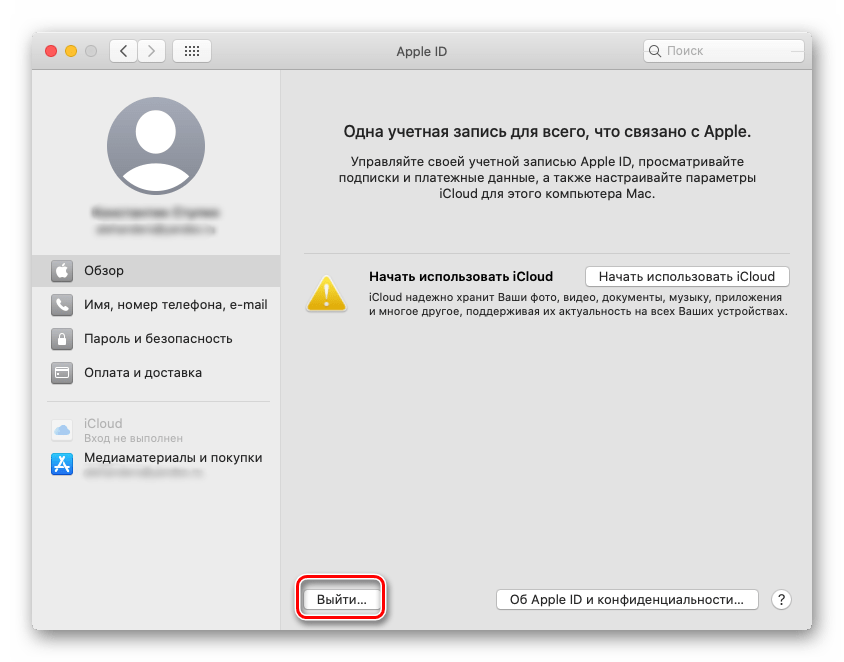

 Если готовы на такие жертвы — жмем «Далее» для продолжения процесса удаления.
Если готовы на такие жертвы — жмем «Далее» для продолжения процесса удаления.
Ваш комментарий будет первым